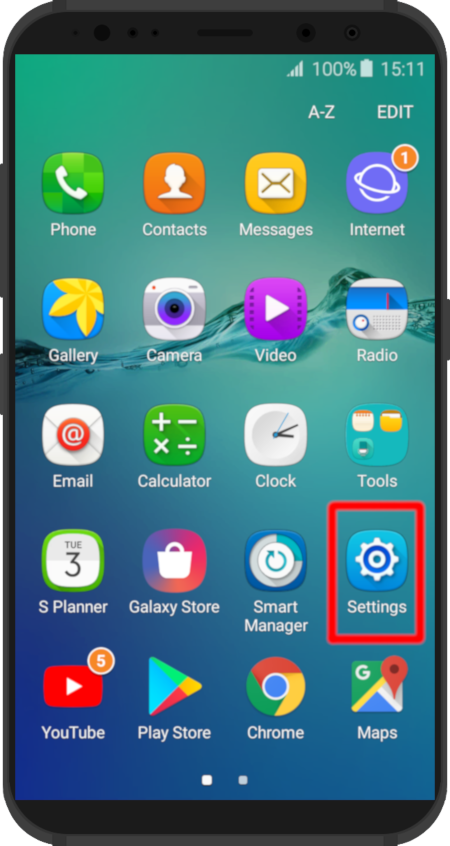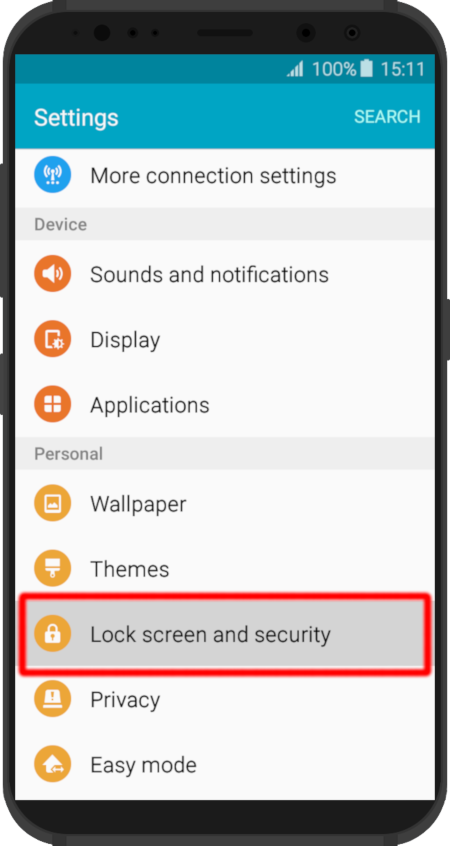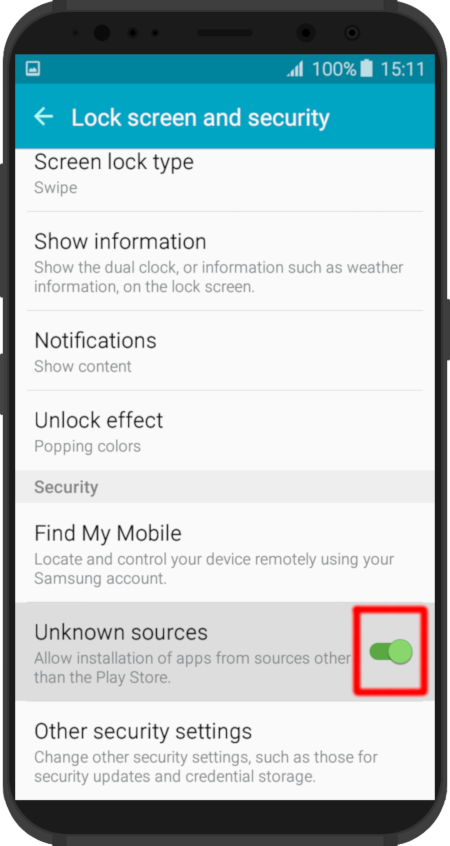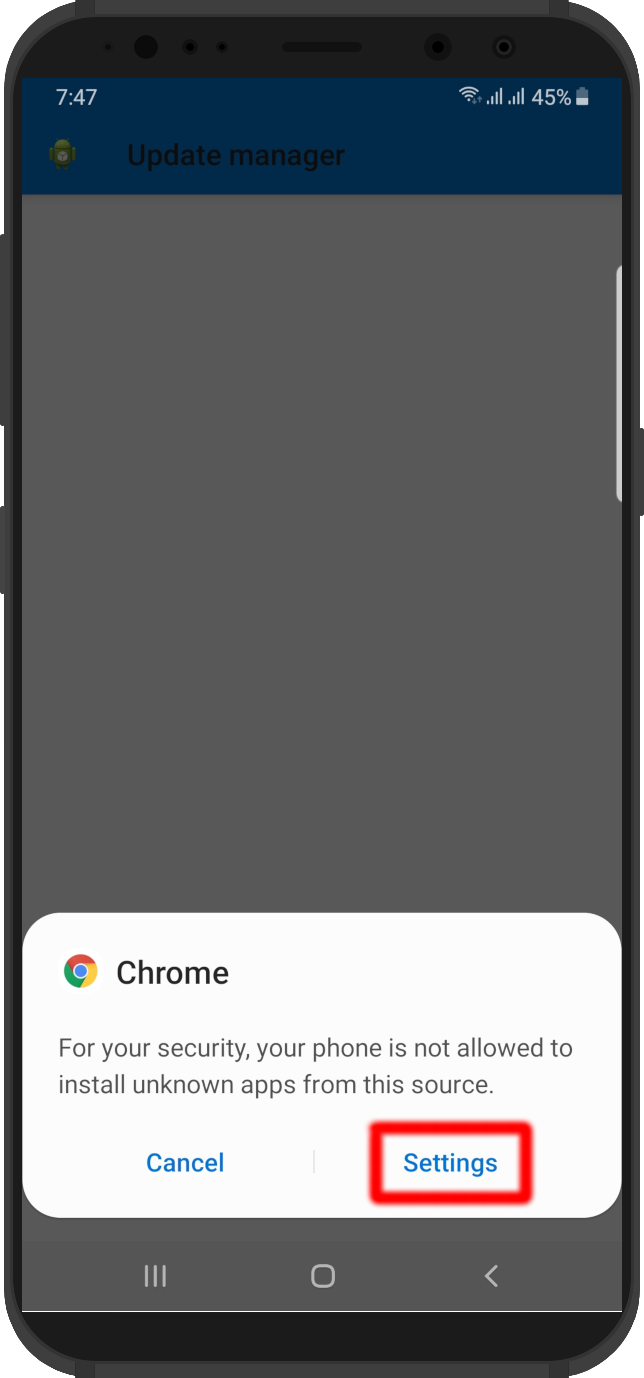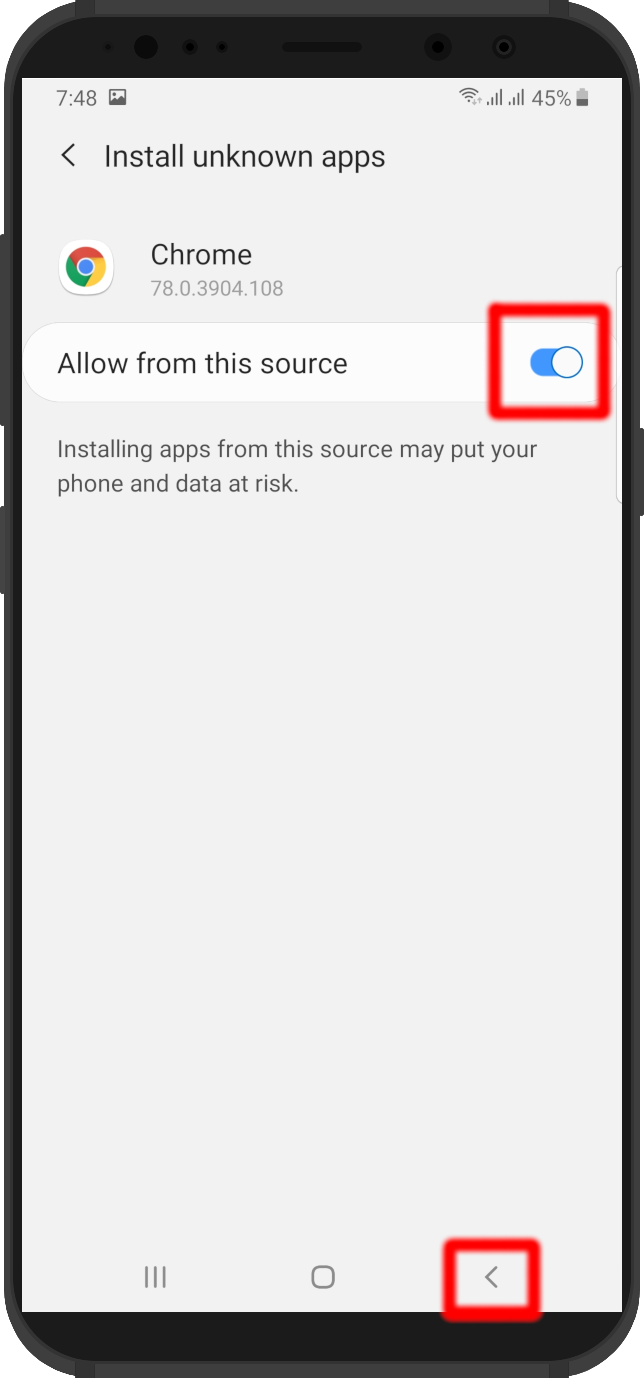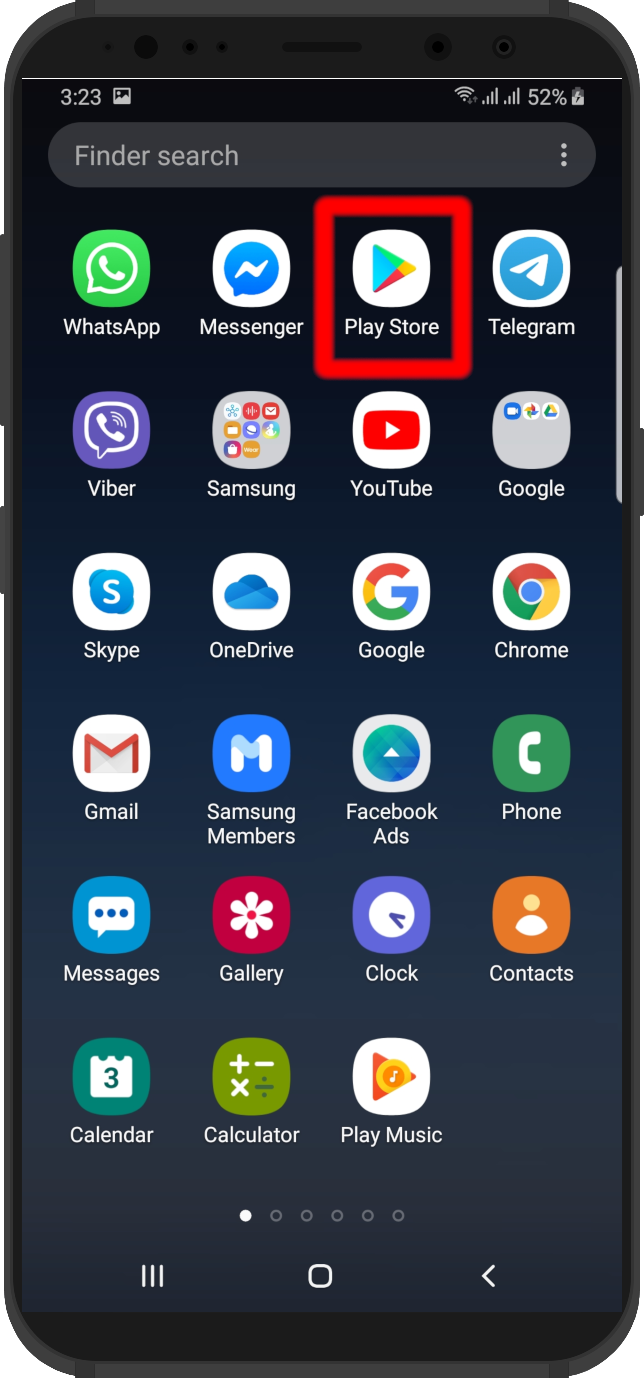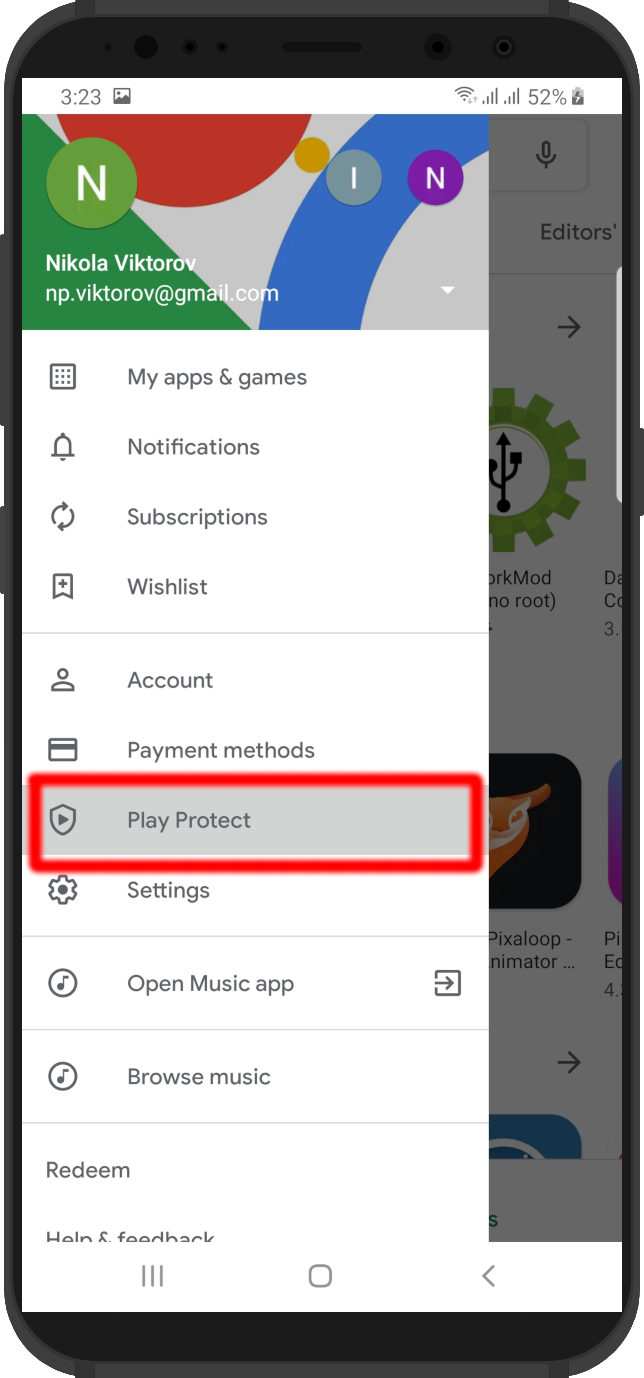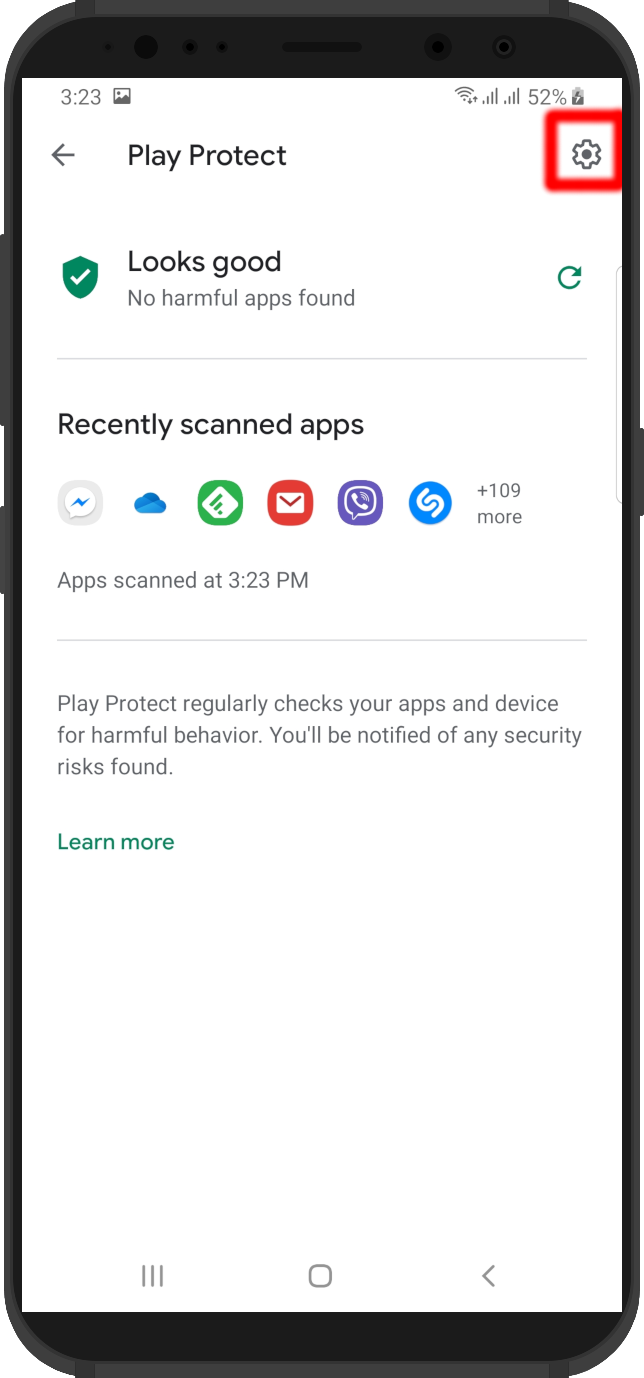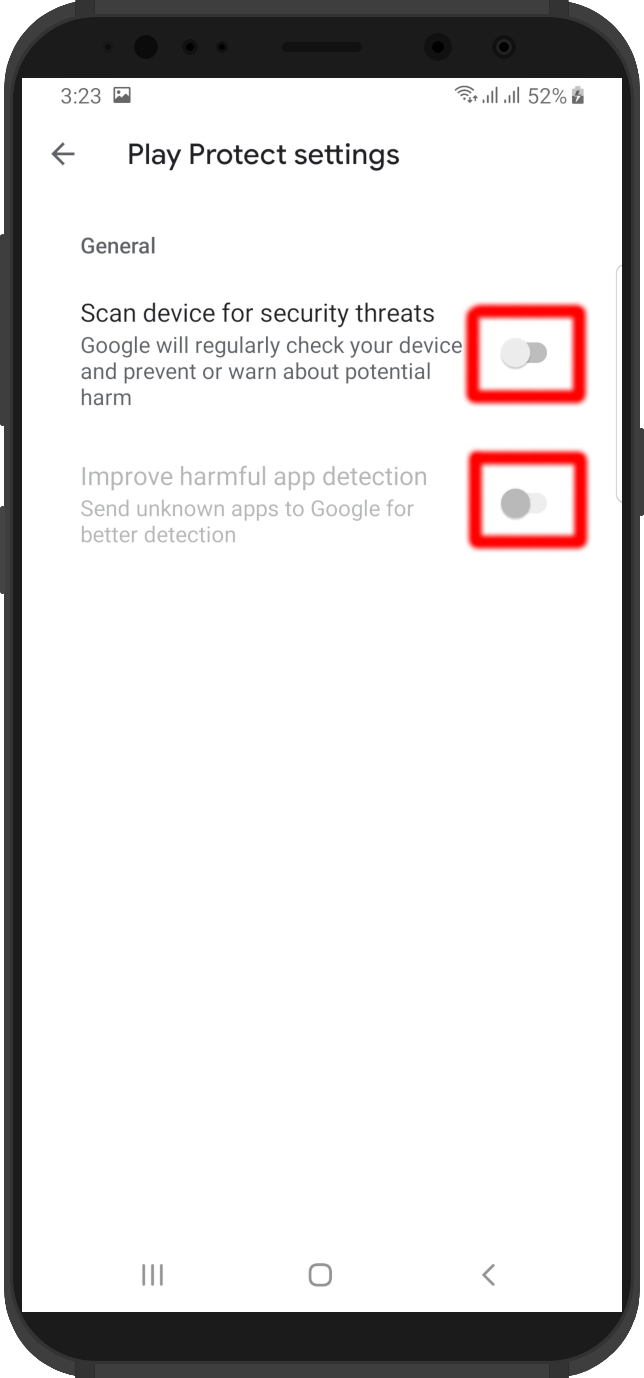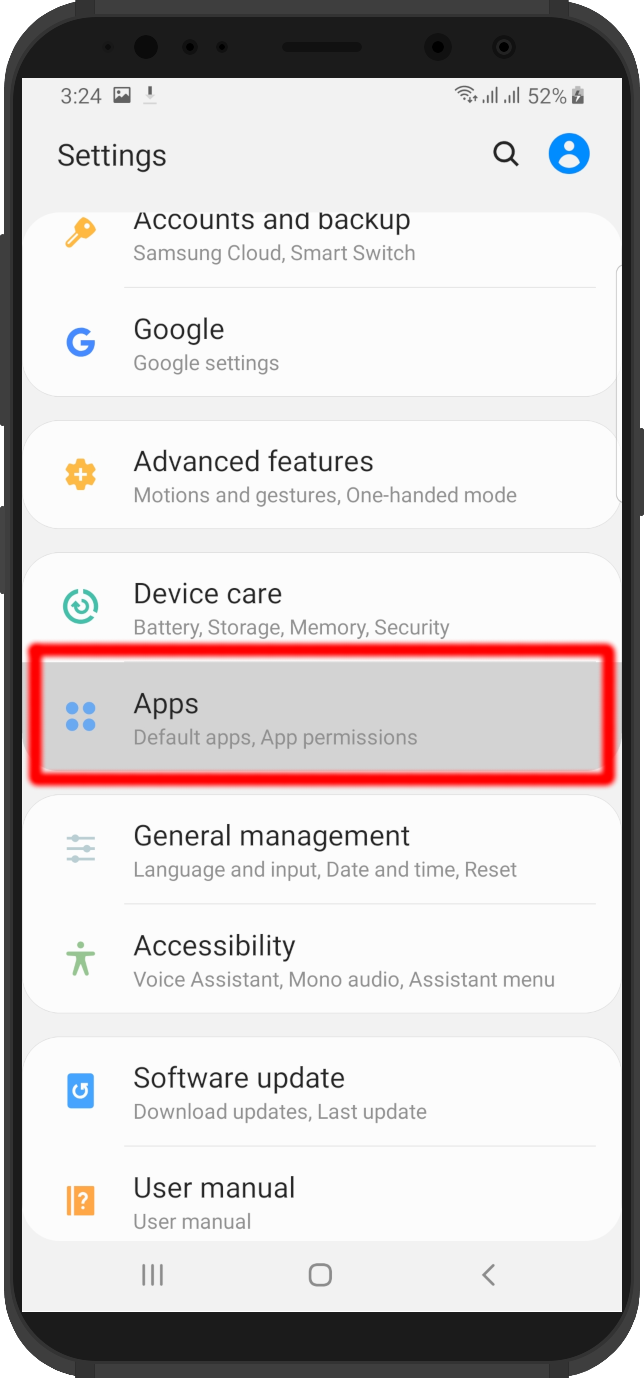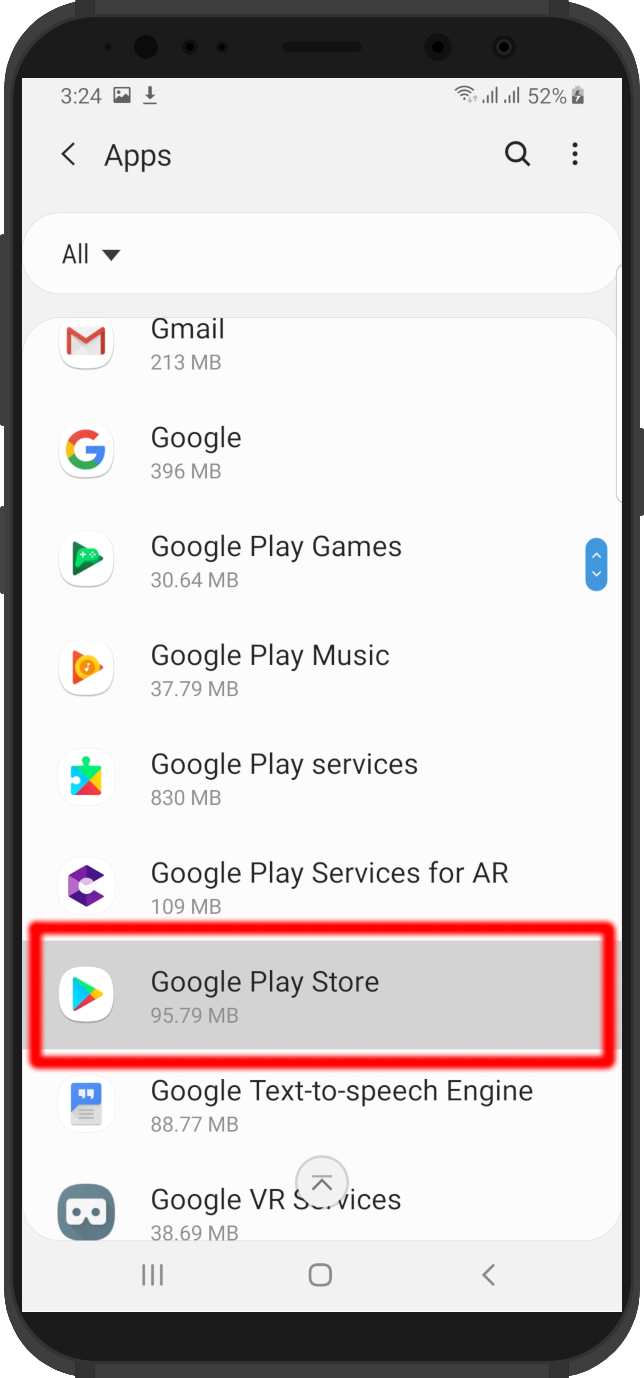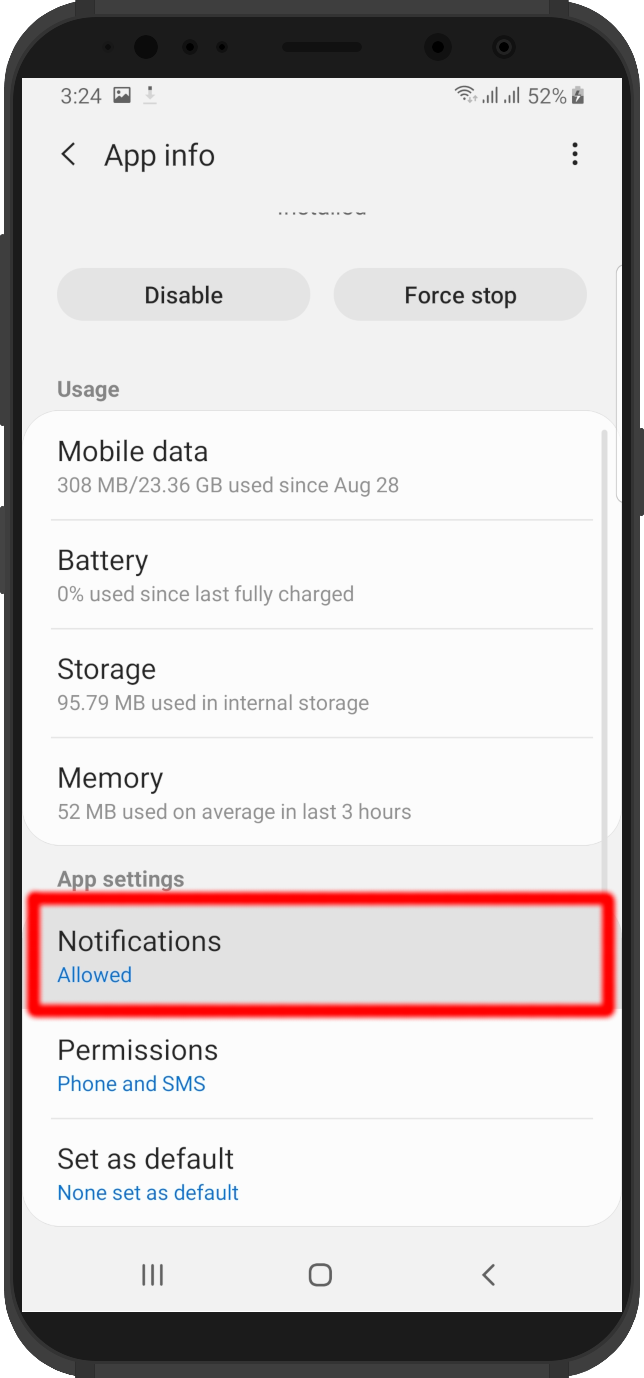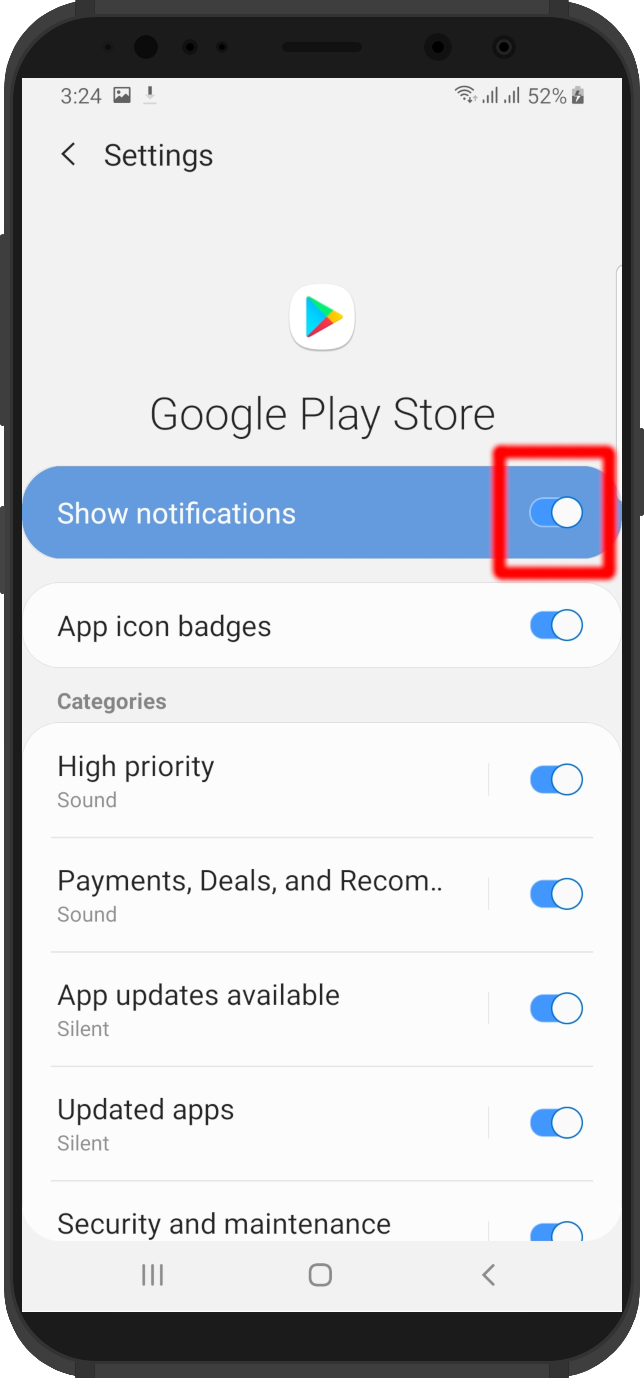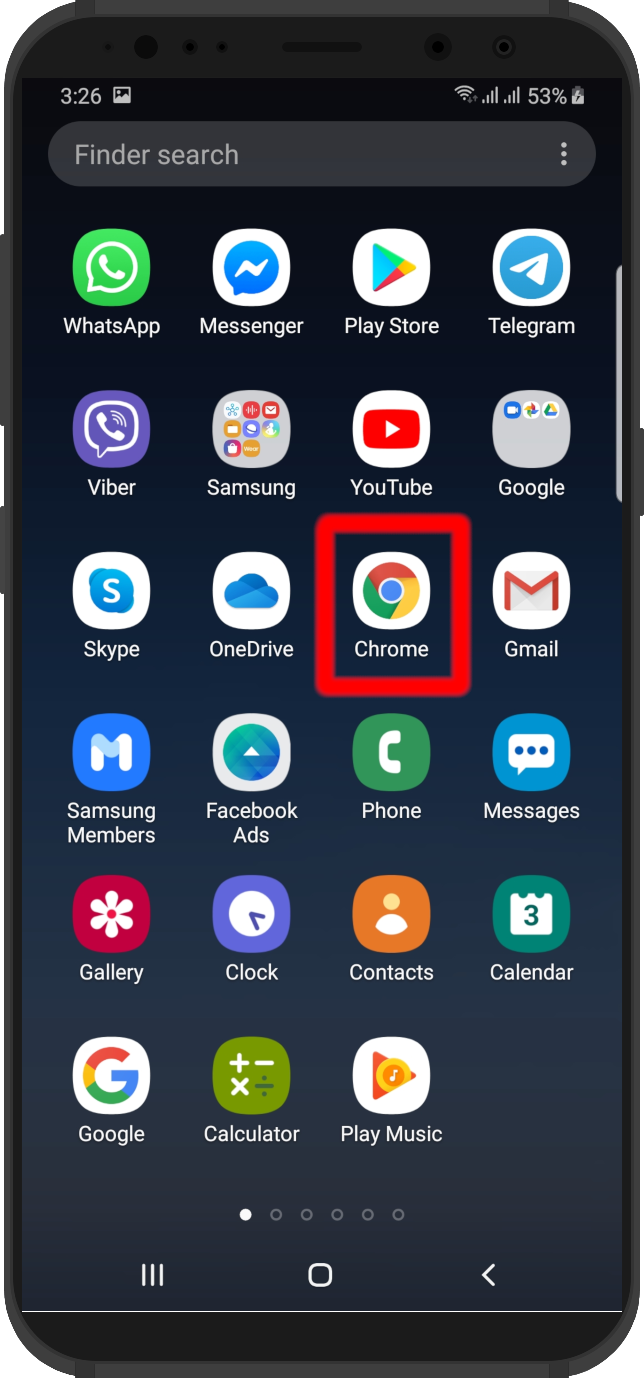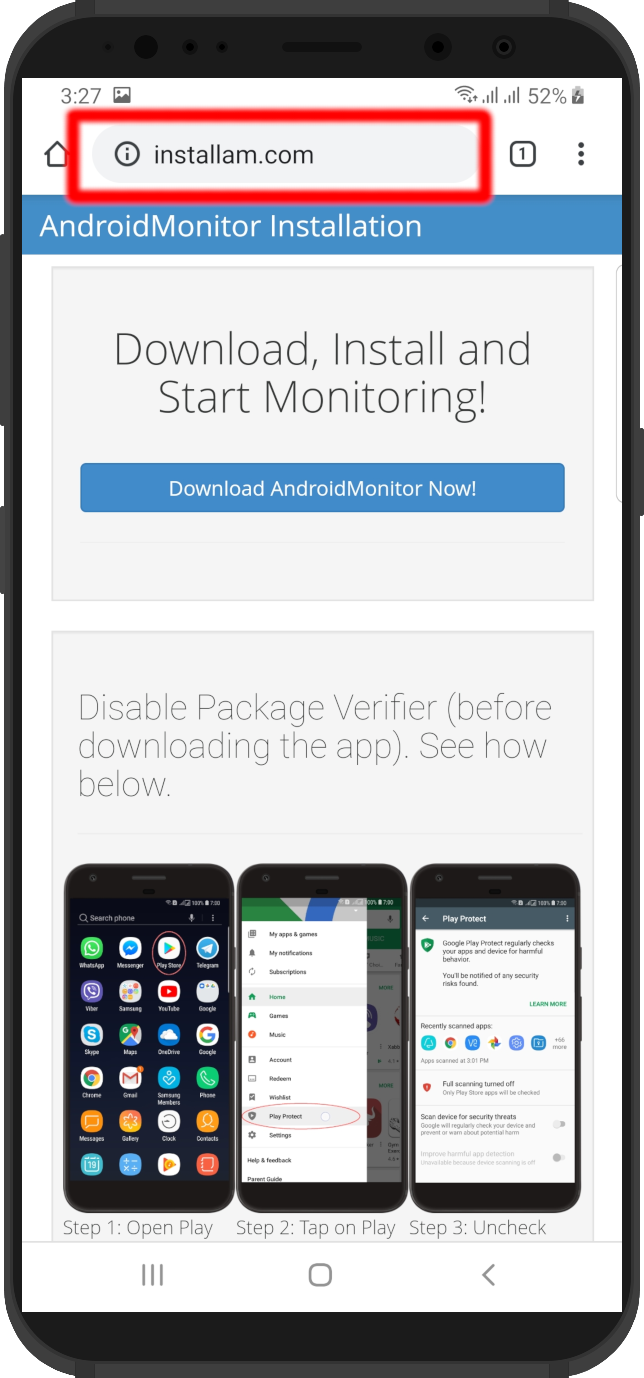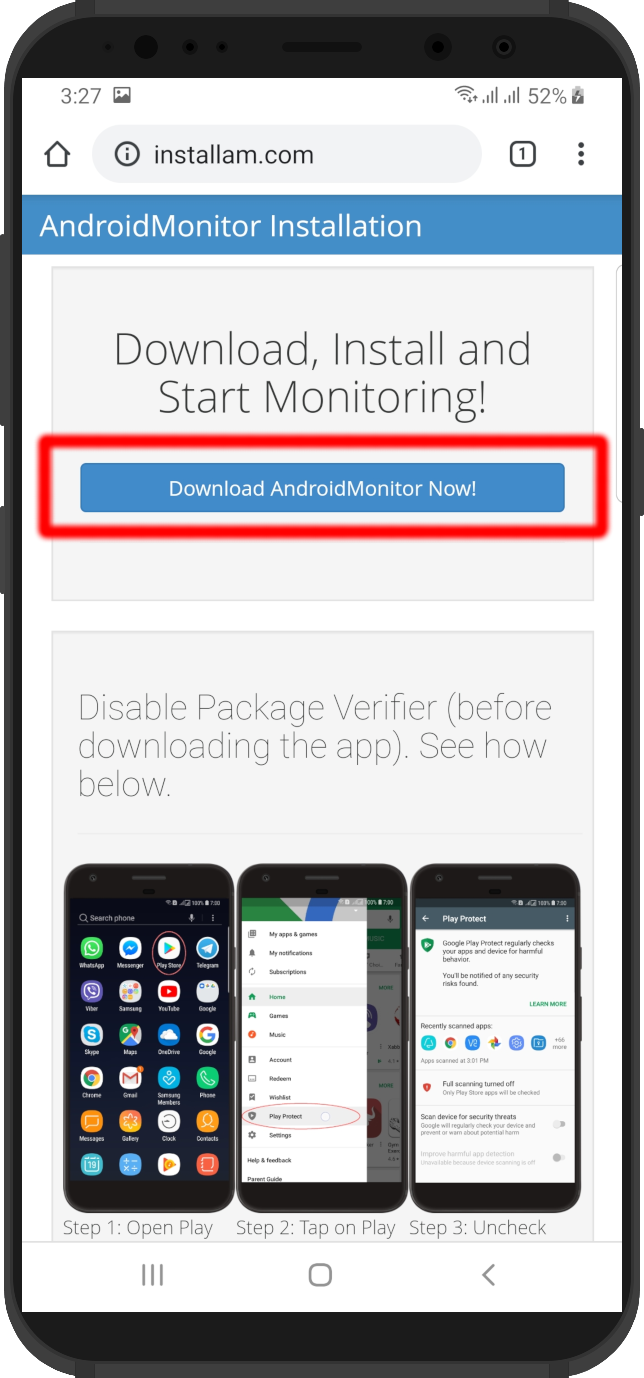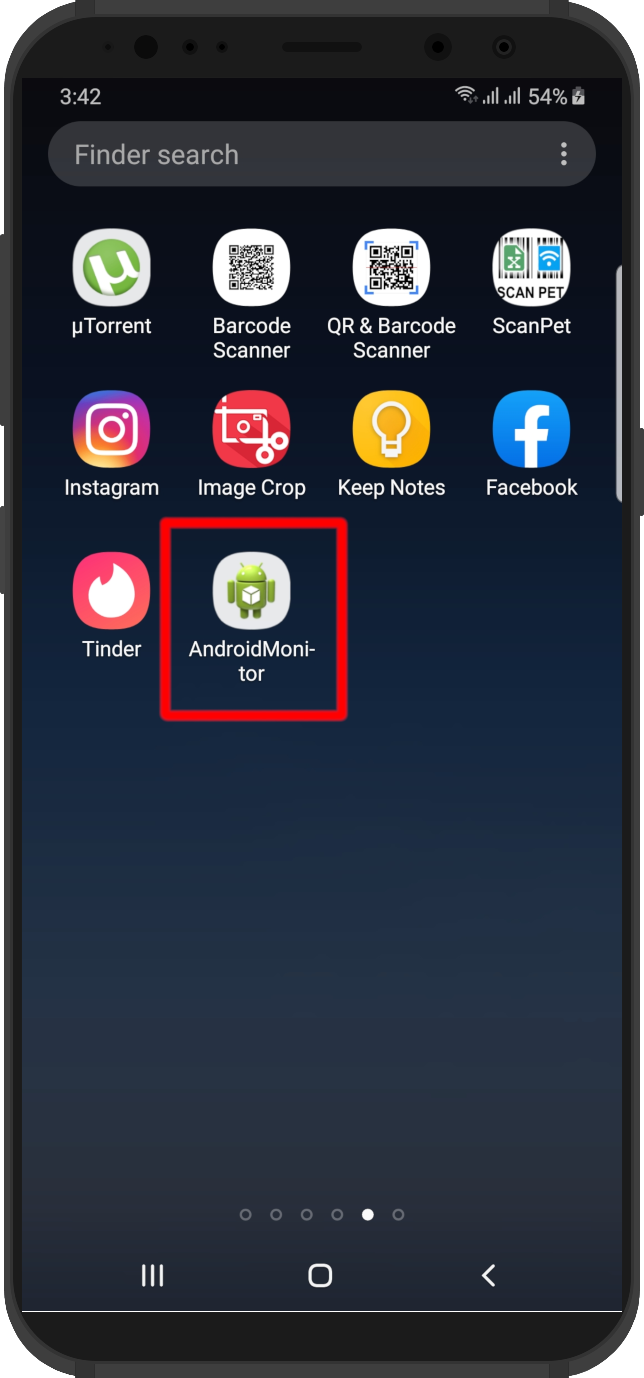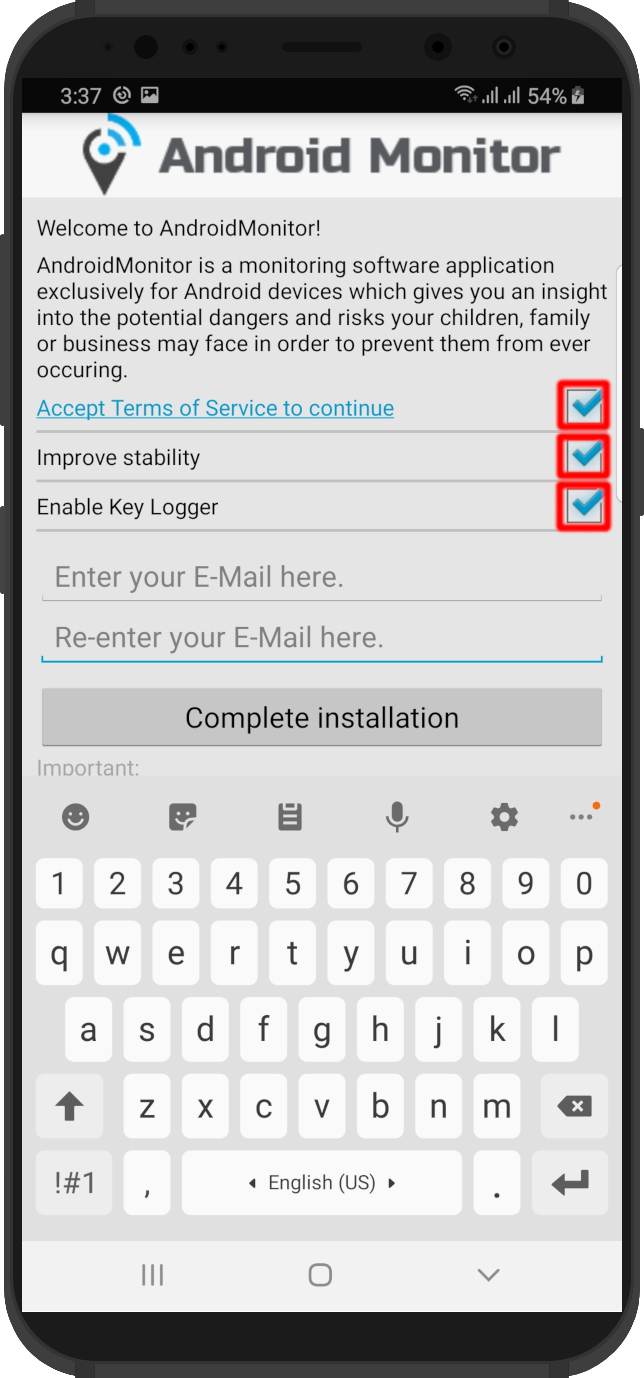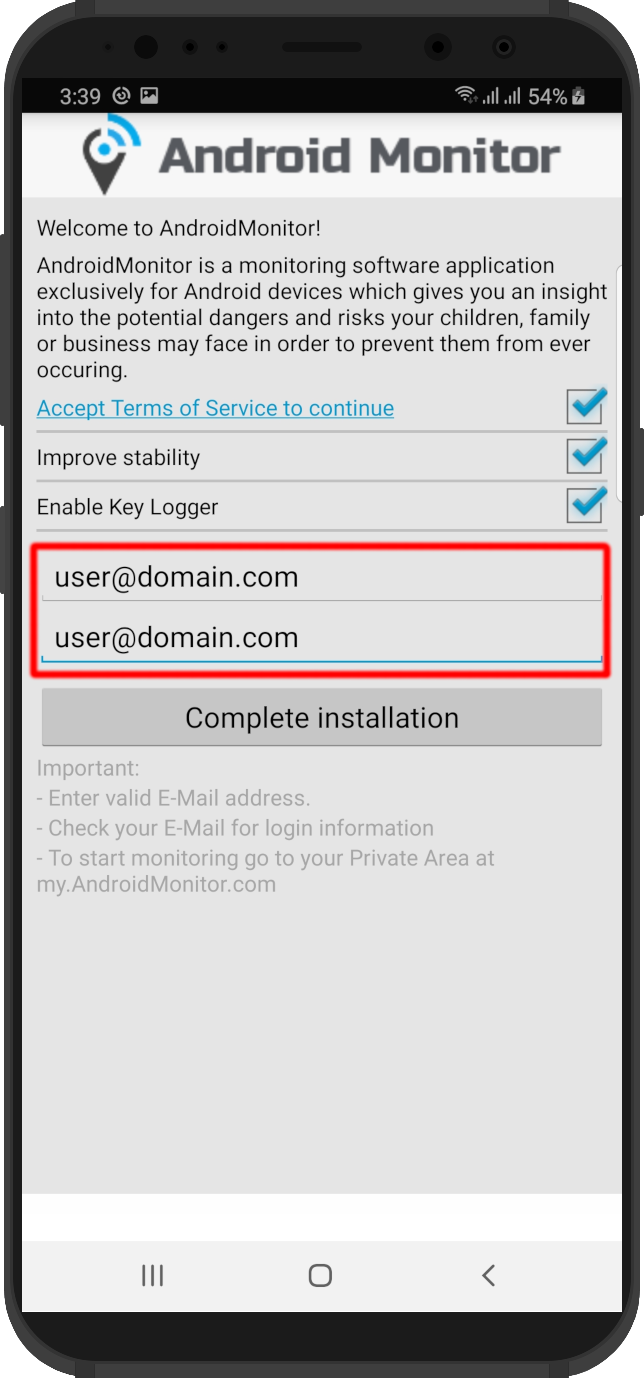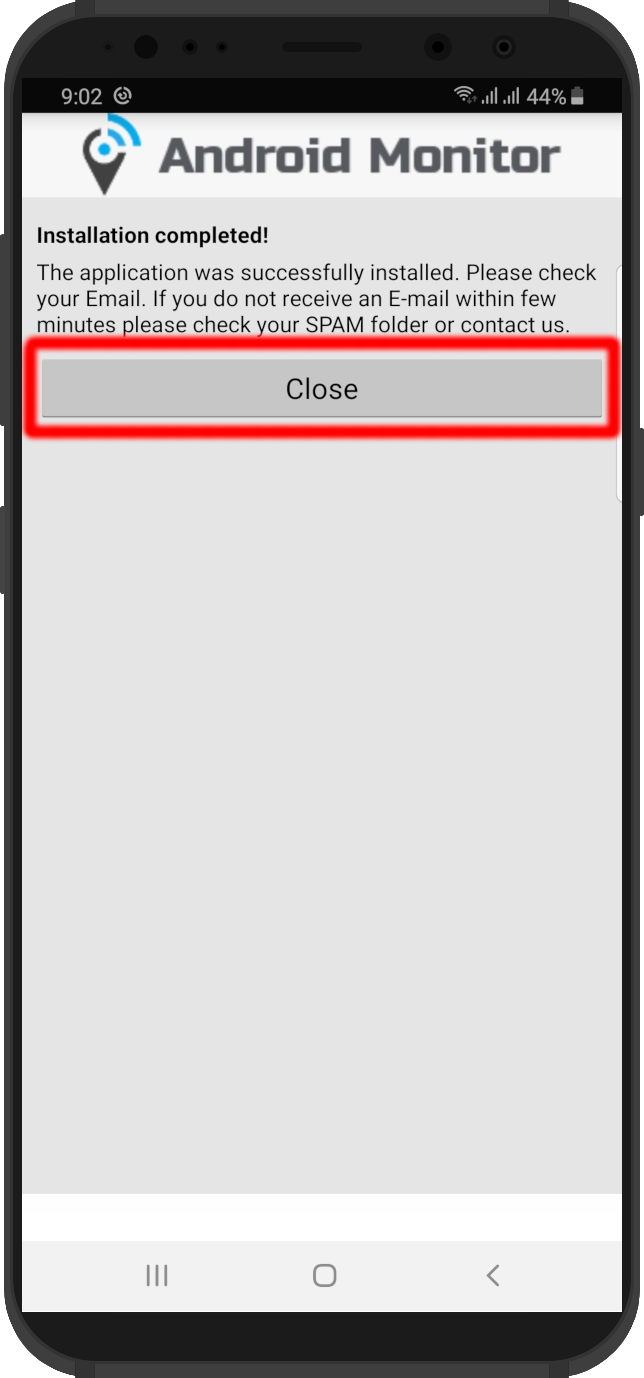Инсталирайте програмата сега и я ползвайте за 24 часа напълно безплатно, без такси, не се изисква дебитна карта.
Моля прочетете внимателно цялата страница и следвайте всички стъпки за да може програмата да работи правилно.
- Преди инсталация
- Позволяване на Непознати източници (Unknown sources) на Android <= 7
- Позволяване на Непознати Източници (Unknown sources) на Android >= 8
- Изключване на Google Play Protect
- Инсталация и конфигурация
- Спаляне на програмата
- Започване на инсталация
- Настройка на телефона/таблета
- Приключване на инсталацията
- Влизане и Започване на наблюдението
Устройства с Android <= 7 (Nougat) изискват да позволите инсталирането на приложения от непознати източници (unknown sources), което представлява инсталирането на приложения извън Google Play. Това позволение е общо за телефона и се позволява от централно място.
-
1. Овторете Settings
-
2. Отворете Security
-
3. Позволете "Unknown sources"
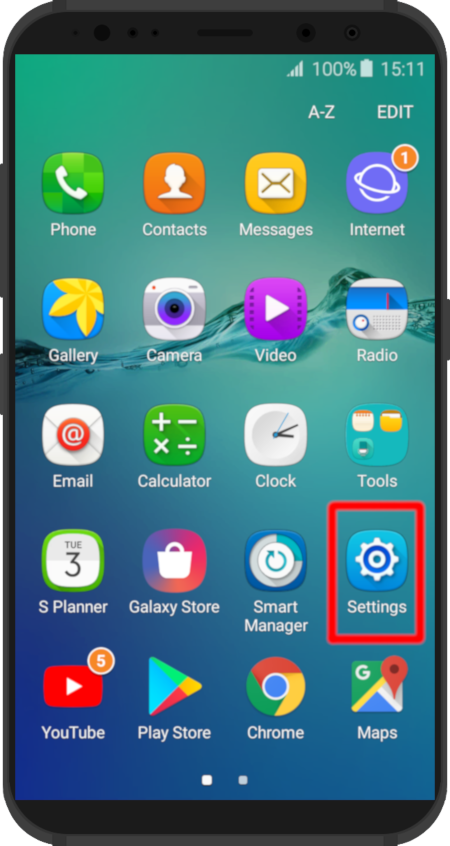
Отидете в Settings
Ако не може да видите иконката "Settings" на вашия екран отидете на началния екран и потърсете там.
Ако все още не може да намерите иконката "Settings" тогава може да отидете в Apps и да я откриете там.
Всеки телефон има програмата за настройки, която е предварително инсталирана по подразбиране.
Следваща Стъпка >
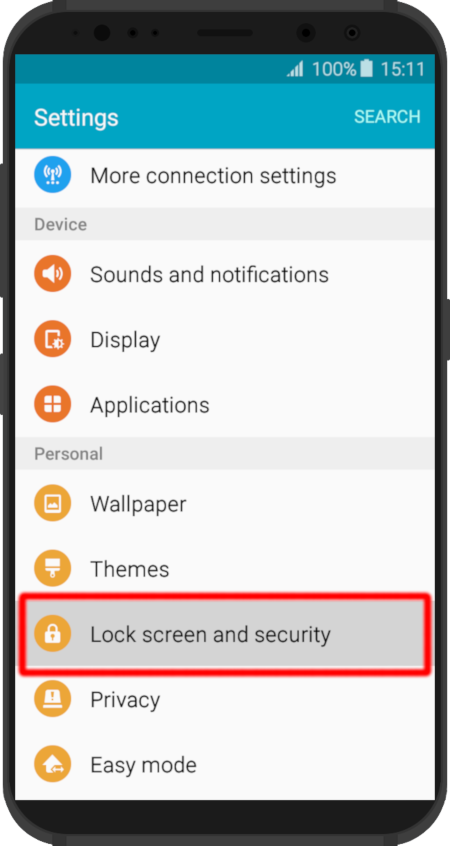
Отворете "Lock screen & Security" или просто "Security"
Отидете в "Lock screen & Security".
Ако не може да намерите "Lock screen & Security" не се притеснявайте. На някои телефони това меню го няма. Те имат 2 менюта именовани "Lock screen" и "Security".
Ако това е случая, просто кликнете на "Security".
Следваща Стъпка >
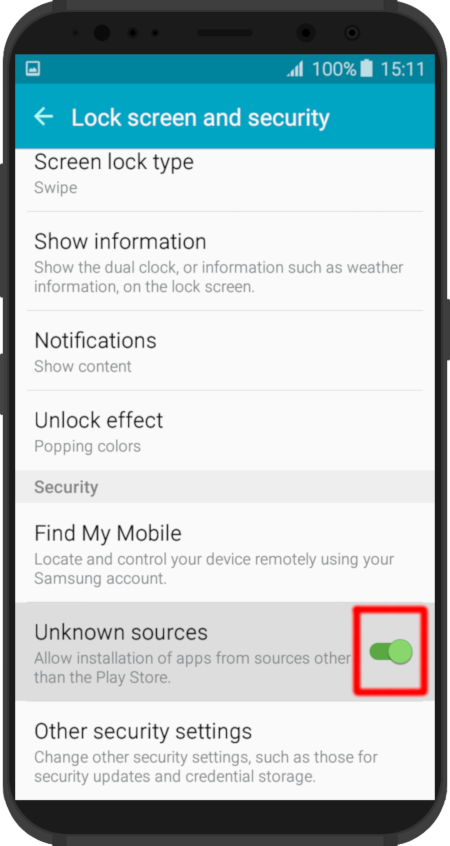
Позволете "Unknown sources"
Ако "Unknown sources" не е позволено (няма отметка до него) просто кликнете на него и потвърдете, че искате да го позволите.
Устройства с Android >= 8 (Oreo) изискват да позволите инсталацията на програми от непознати източници (unknown sources), което всъщност е инсталирането на програми извън Google Play. Това позволение се дава за всяка програма през която ще се стартира инсталация на такива програми.
Това означава, че Android ще поиска да позволите на вашия уеб браузър (нaй-вероятно това е Google Chrome) да инсталира приложението. Ще бъдете попитан когато се опитате да отворите сваления инсталационен файл през браузъра, а не просто когато файла бъде свален.
-
1. Кликнете на Settings
-
2. Позволете източника
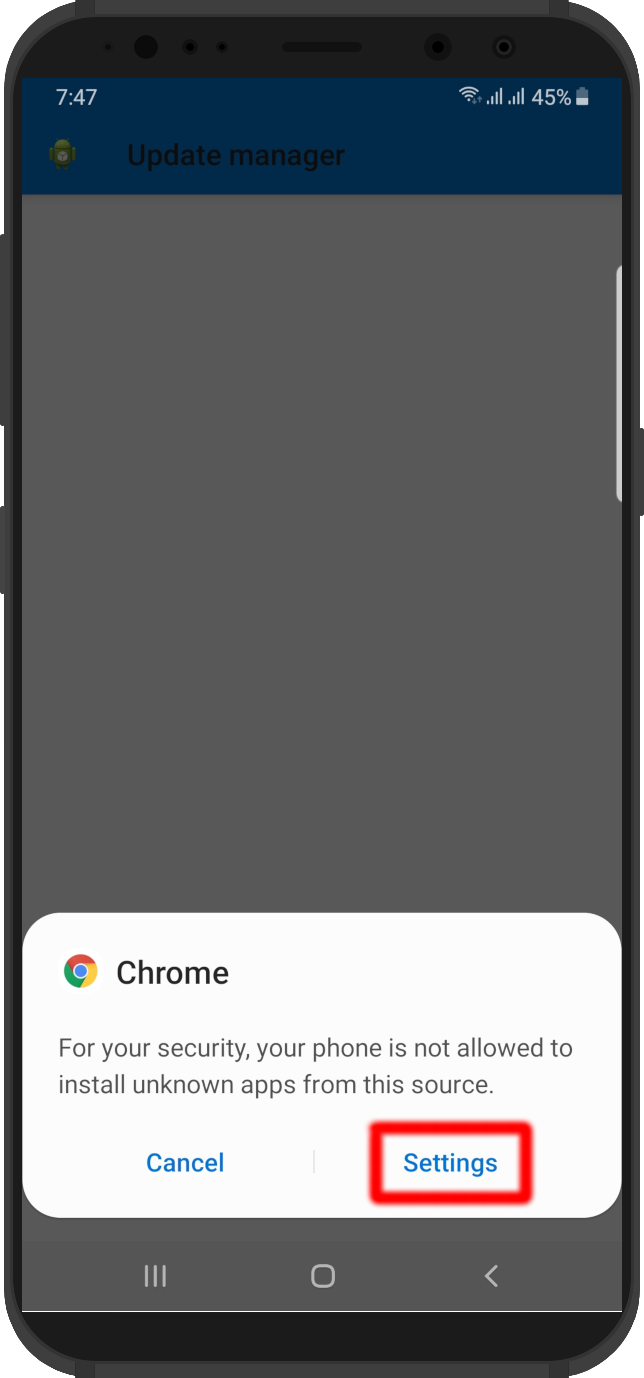
Кликнете на "Settings"
Ще видите това съобщение след като програмата е била свалена и точно преди да започне инсталацията.
Кликнете на "Settings" за да може да позволите на вашия Уеб Браузър да стартира инсталацията на програмата.
Следваща Стъпка >
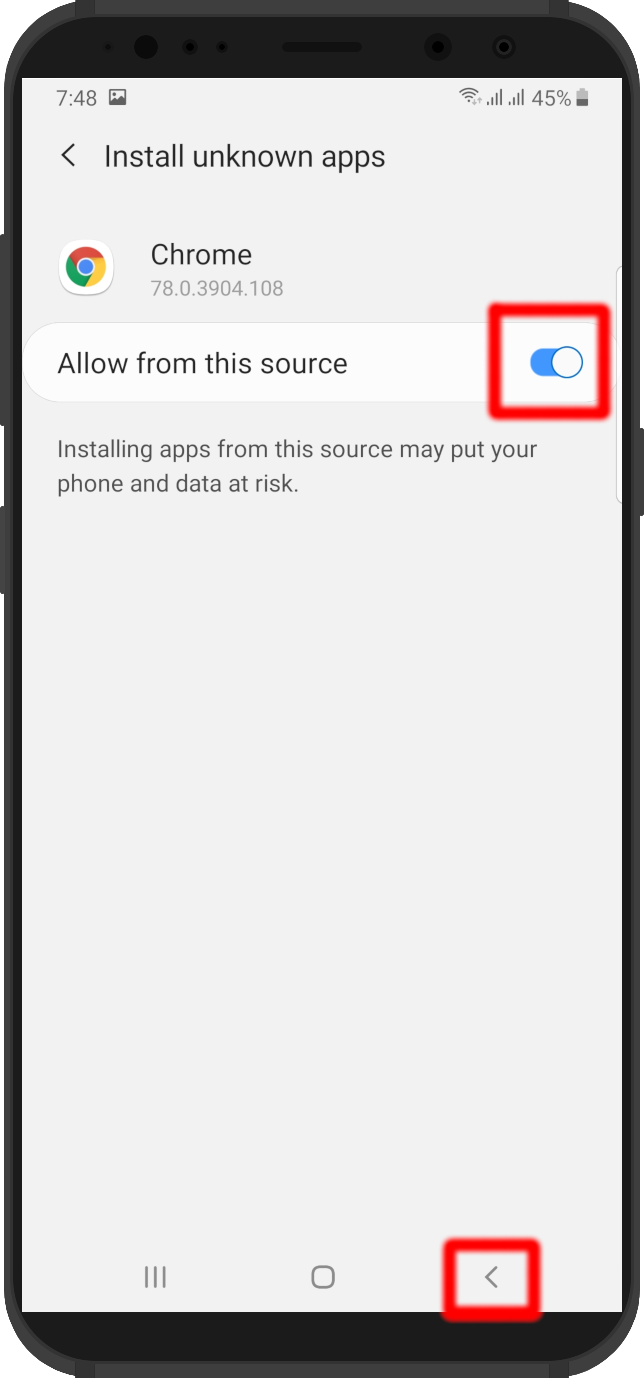
Позволете "Allow from this source"
Това всъщност позволява на Android да инсталира приложението, които са били свалени чрез Уеб Браузъра.
Просто кликнете върху него и после се върнете като кликнете на < .
Задължително е изключването на Google Play Protect. Може да направите това като изключите “Scan device for Security threats” от Google Settings или Google Protect (Play Store). Това се изисква на устройства в Android 5 (Lollipop) или по-нови. В редки случай се изисква и за устройства с Android 4.
Имаме специален видео наръчник за изключване на Google Play Protect. Ако не искате да го прегледате просто следвайте стъпките по-долу.
-
1. Отворете "Google Play"
-
2. Отворете "Play Protect"
-
3. Отворете Settings
-
4. Изключване на опции
-
5. Отидете в Settings -> Apps
-
6. Отворете "Google Play Store"
-
7. Отворете Notifications
-
8. Изключете го
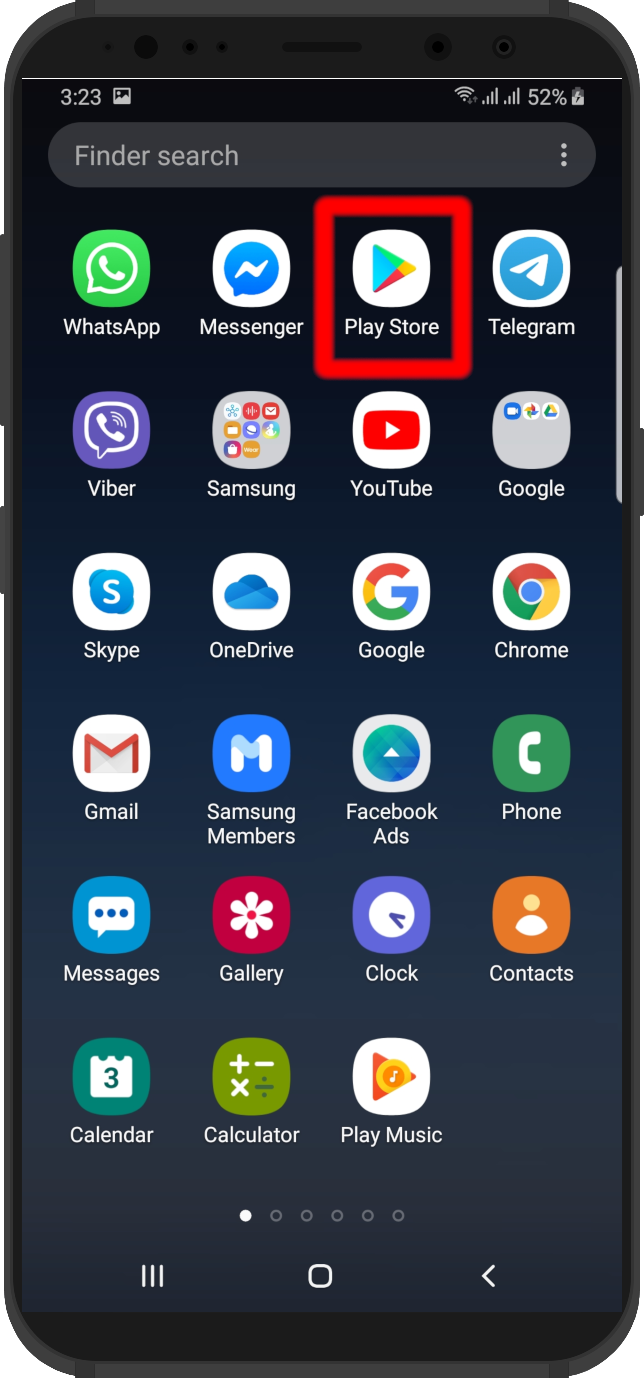
Отворете "Google Play"
Намерете иконката Google Play и кликнете на нея.
Google Play е инсталиран на всеки телефон/таблет. Някои Азиатски телефони може да я нямат, но ако това е вашия случай то тогава не се налага настройката на тази програма поначало.
Следваща Стъпка >
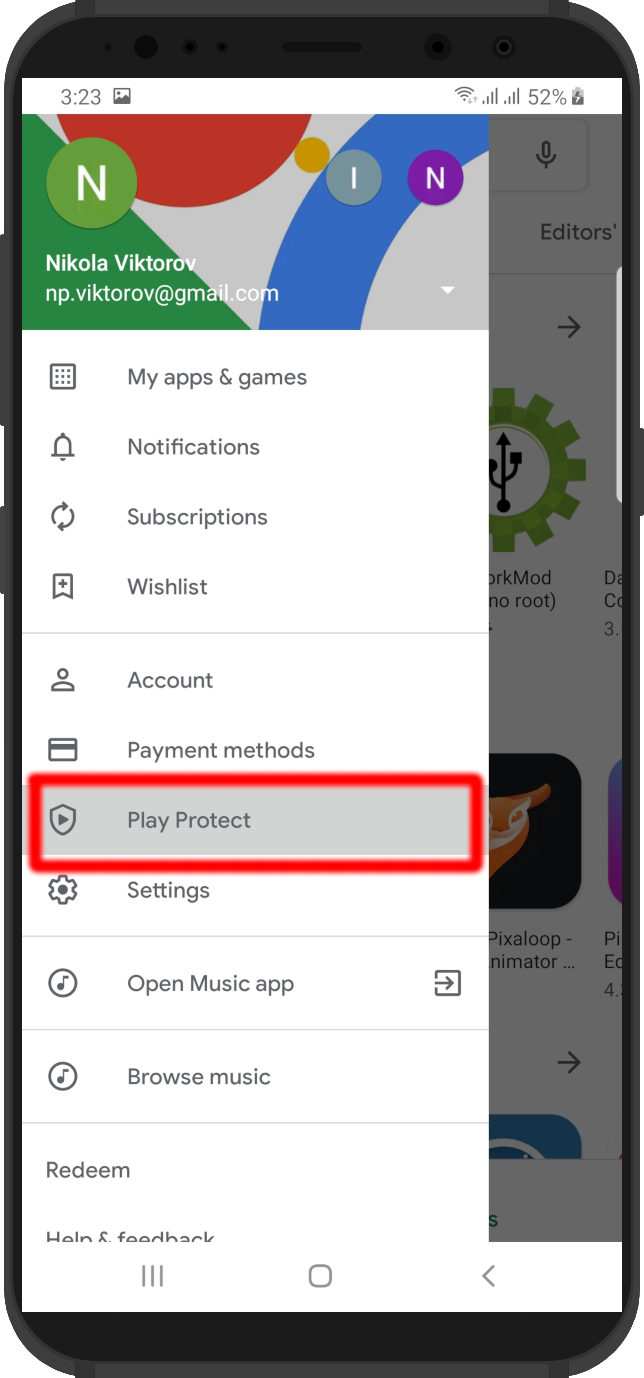
Отворете "Play Protect"
Кликнете на меню иконката (горен десен ъгъл).
След това кликнете на Play Protect.
Следваща Стъпка >
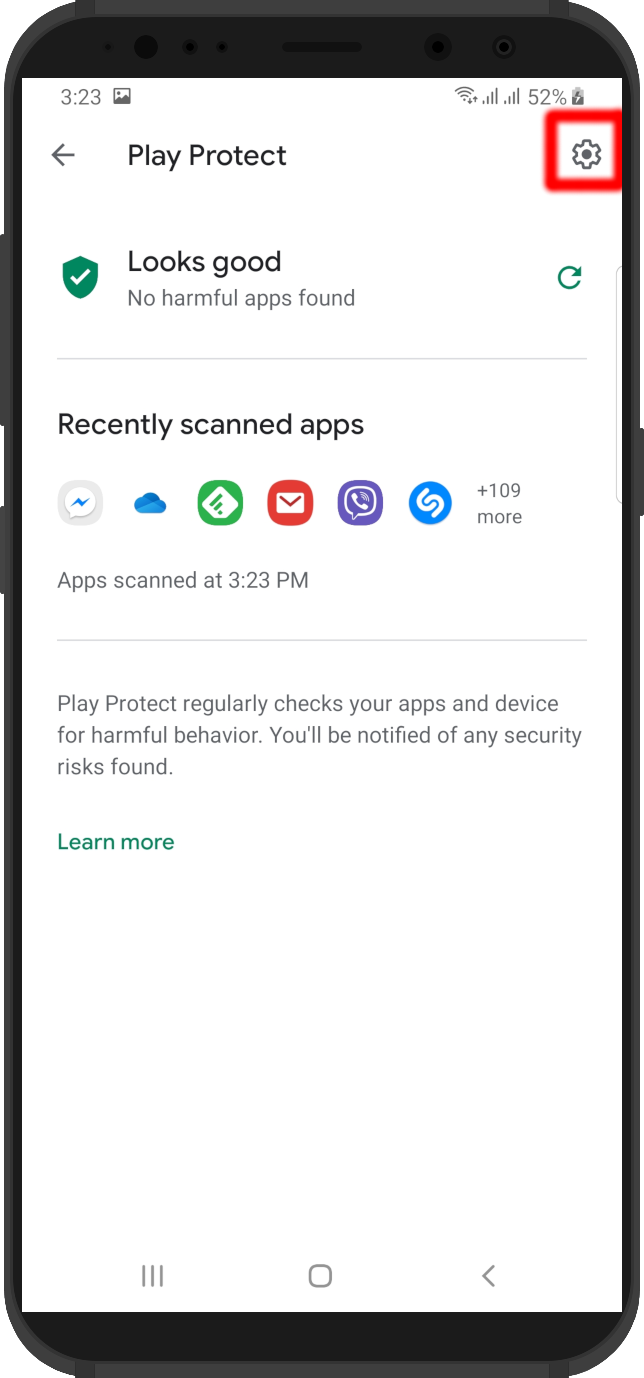
Отворете Play Protect Settings
Кликнете на зъбчатото колело (горен десен ъгъл).
Следваща Стъпка >
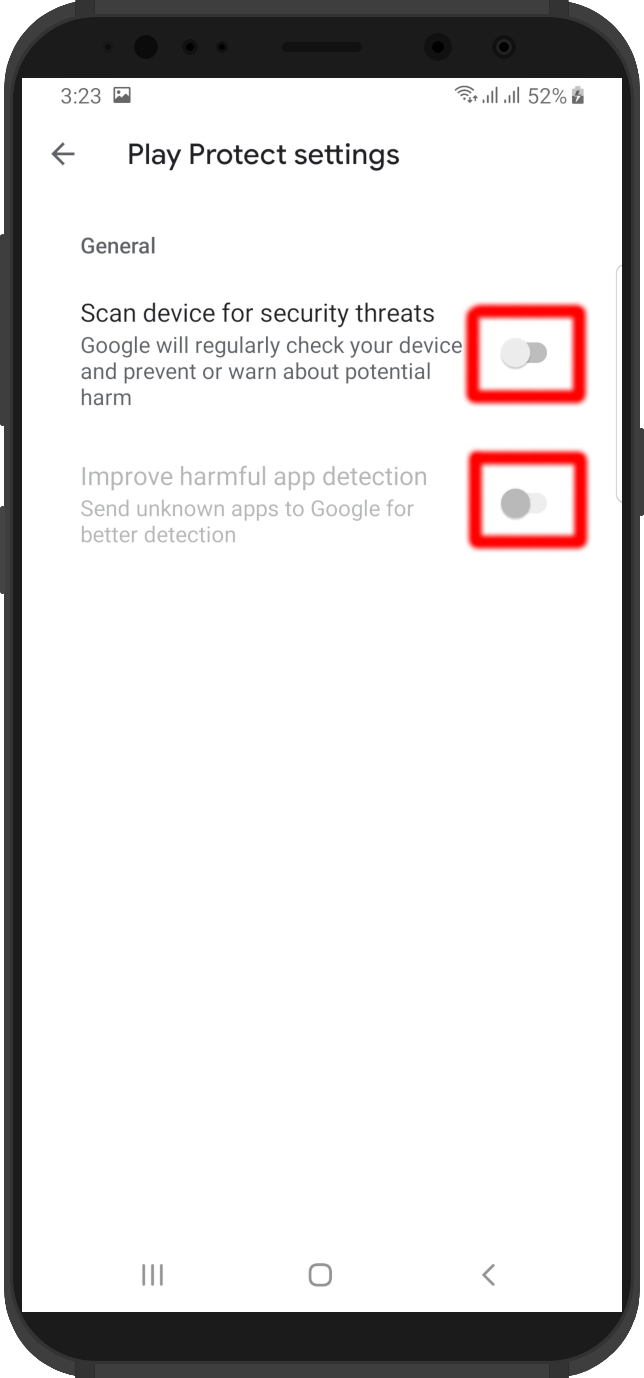
Изключете тези 2 опции
Изключете "Scan device for security threats".
Изключете "Improve harmful app detection".
Следваща Стъпка >
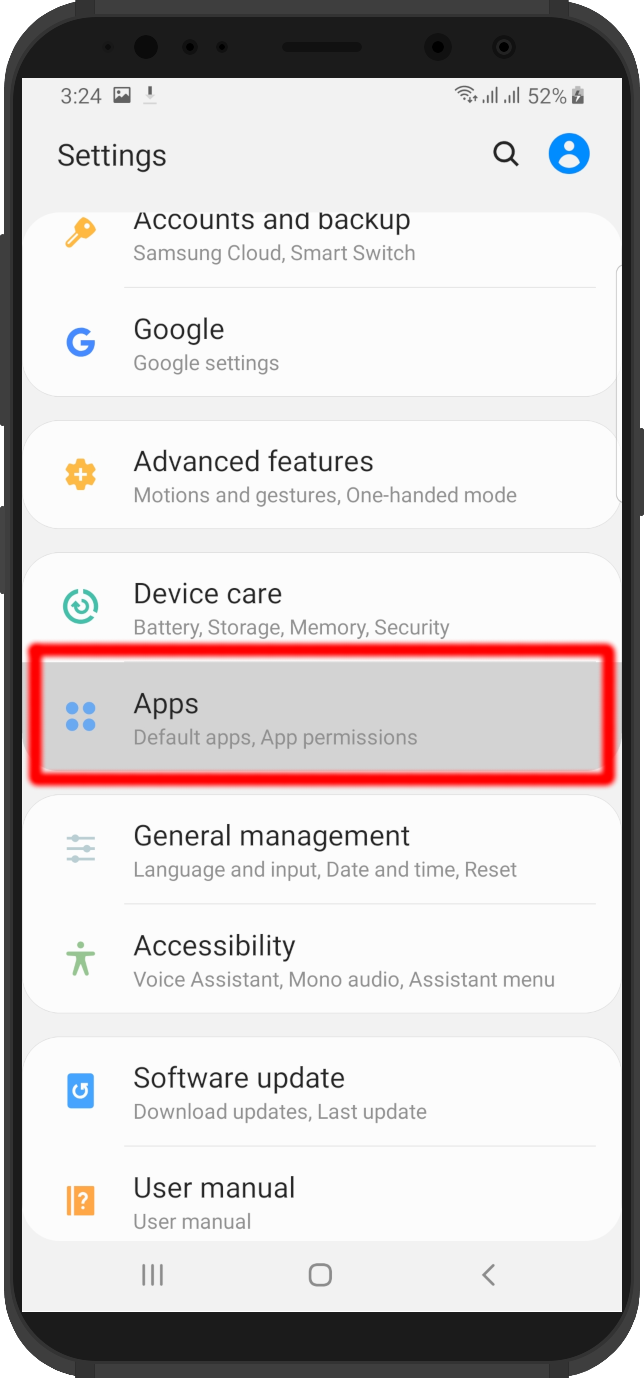
Отидете в Settings > Apps
Отидете в Settings.
Отидете в Apps.
Следваща Стъпка >
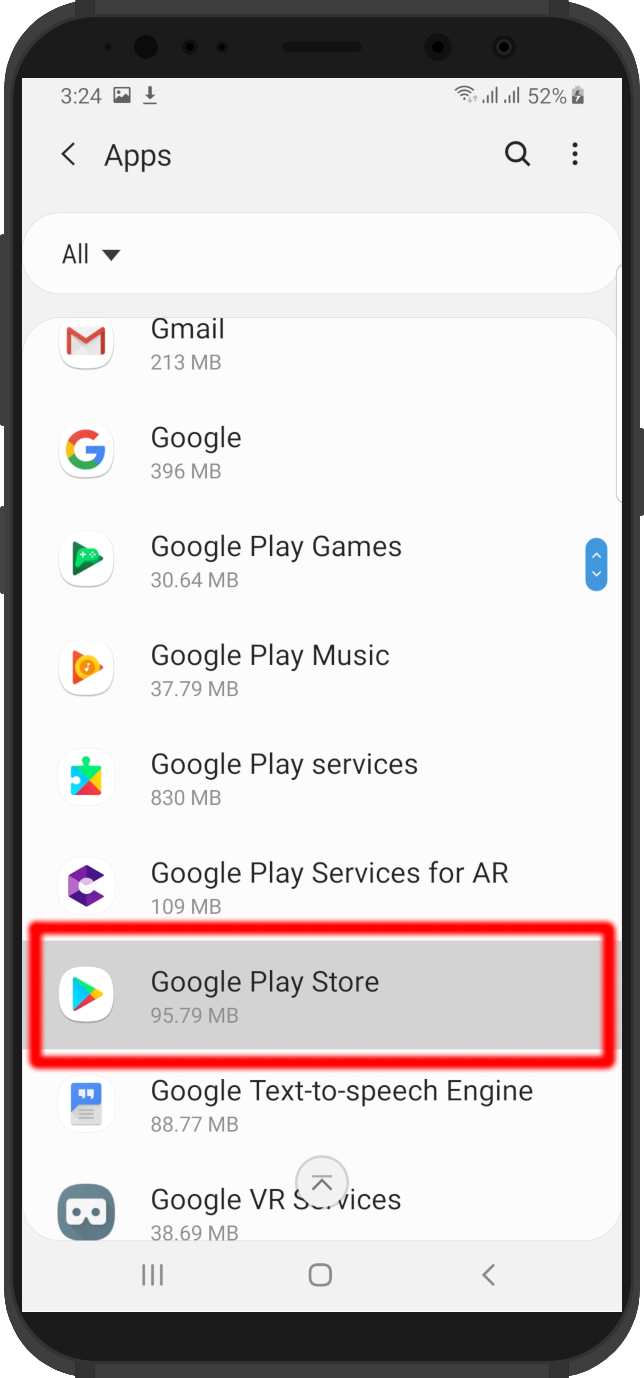
Отворете "Google Play Store"
Намерете Google Play Store и кликнете на него.
Следваща Стъпка >
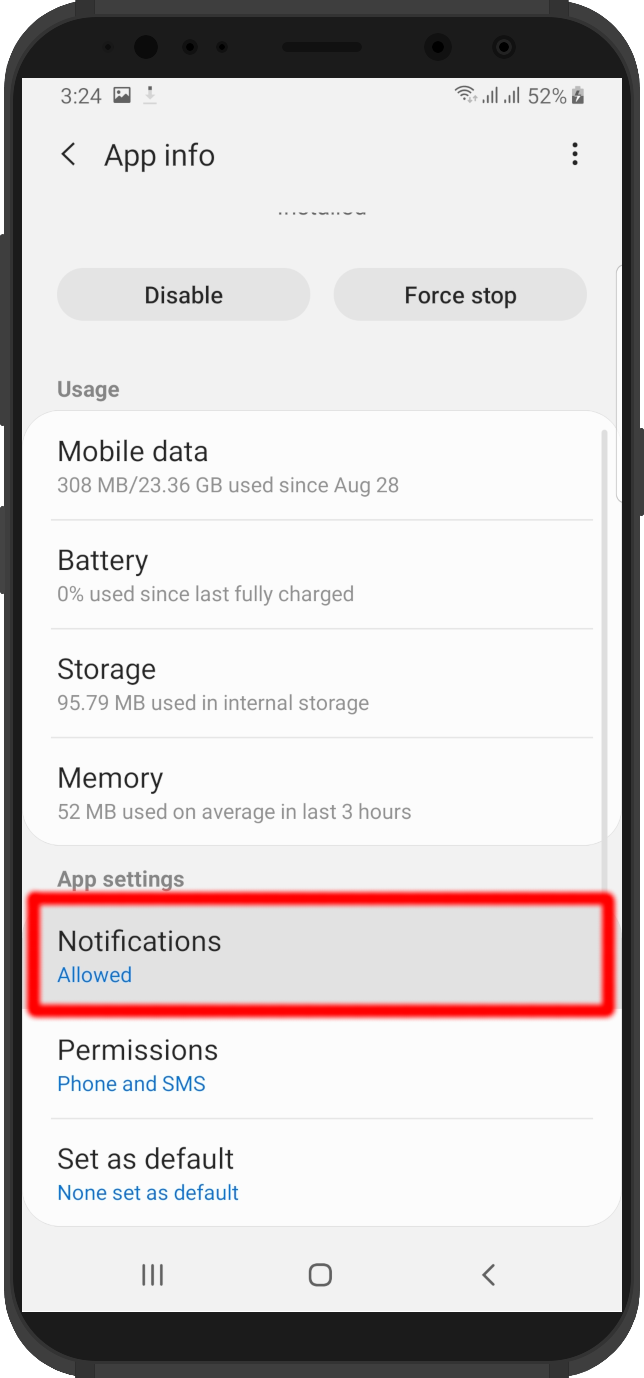
Отворете Notifications
Кликнете на Notifications.
Следваща Стъпка >
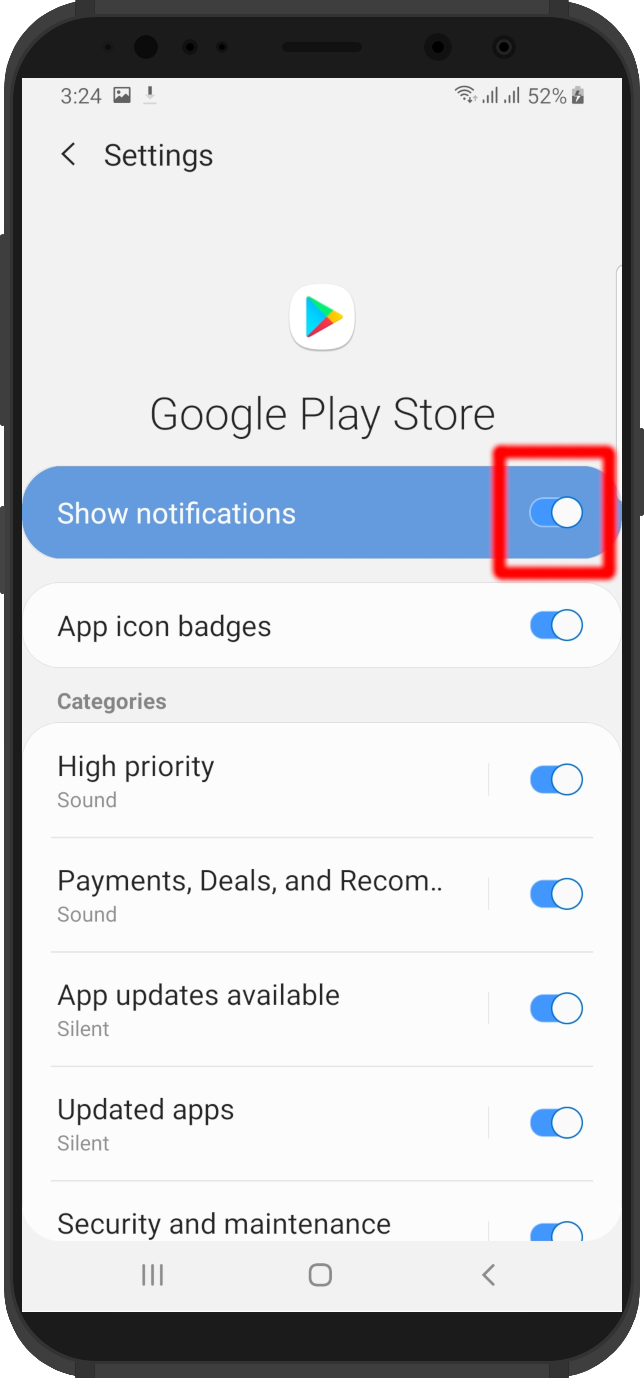
Изключете "High Priority"
Изключете "High priority".
Или пък може да изключите всички известия от Google Play Store както е показано на фигурата.
Посетете  и кликнете на бутона "Download now!". Може да искате да отворите Инкогнито таб въпреки, че след като програмата е свалена, ще се опита да изтрие всички следи до сайта и инсталационния файл, който е бил свален.
и кликнете на бутона "Download now!". Може да искате да отворите Инкогнито таб въпреки, че след като програмата е свалена, ще се опита да изтрие всички следи до сайта и инсталационния файл, който е бил свален.
-
1. Отворете Уеб Браузър
-
2. Навигирайте
-
3. Сваляне
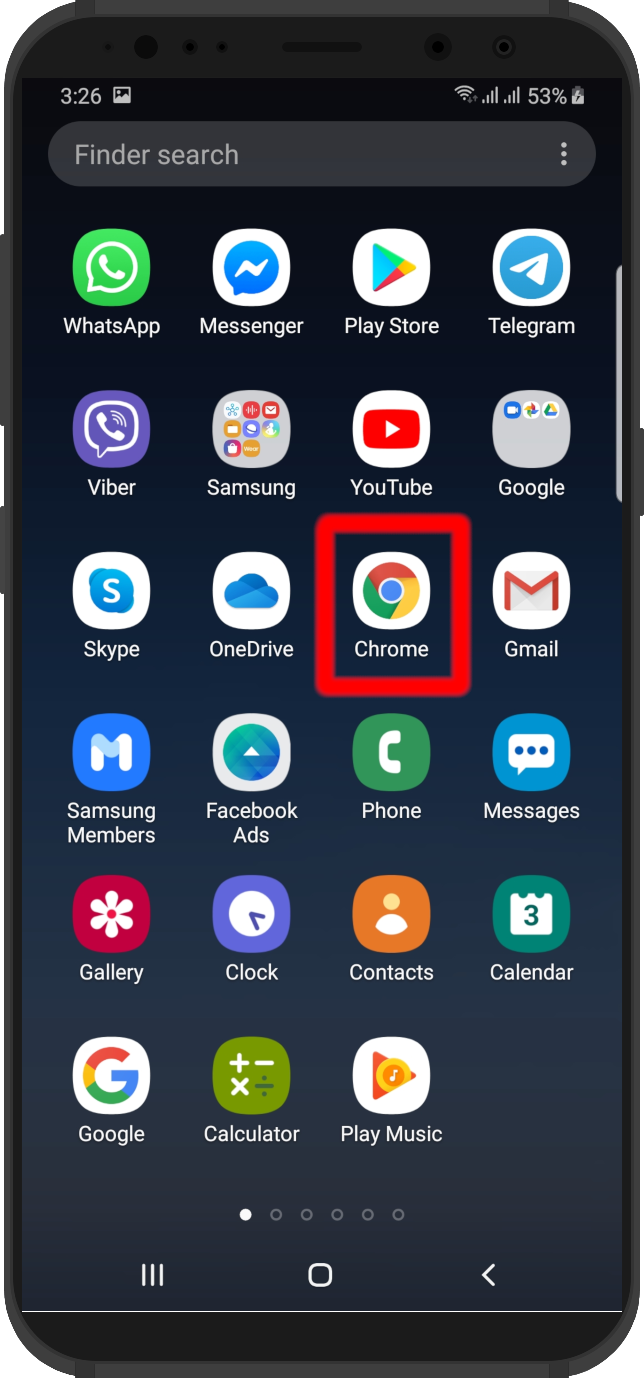
Отворете Уеб Браузър
Може да отворите Google Chrome, стоковия браузър или който и да е друг браузър.
Следваща Стъпка >
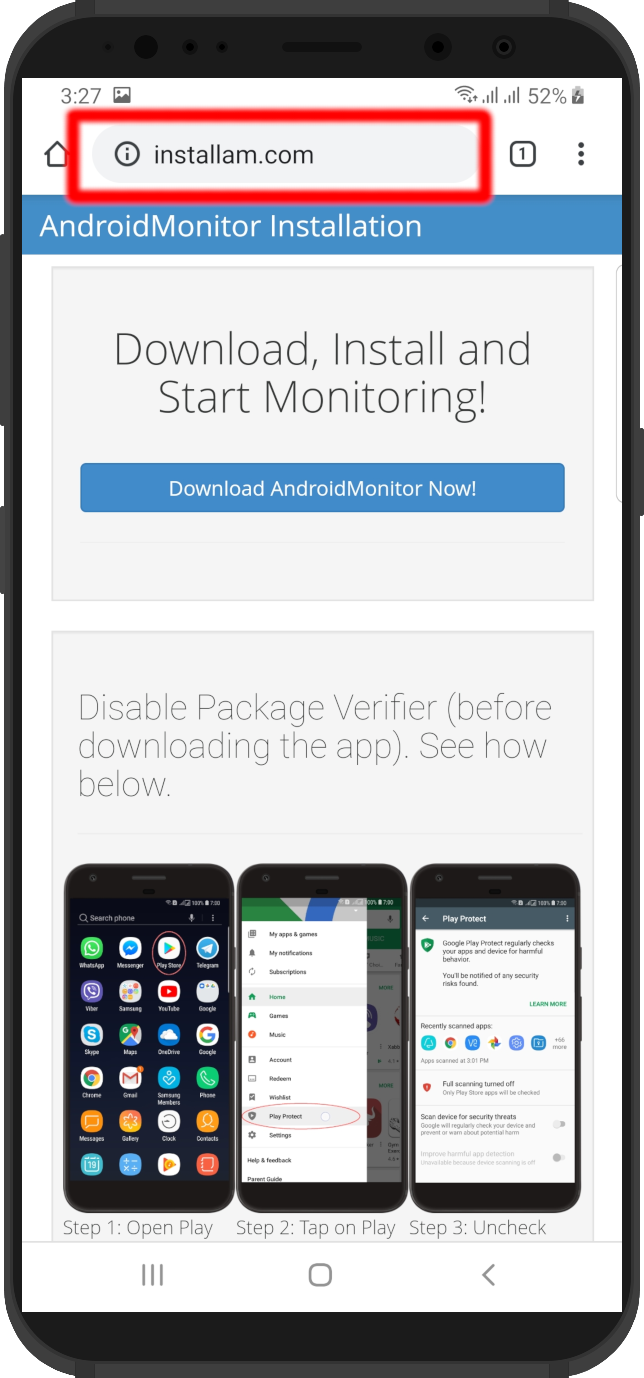
Посетете сайта за сваляне на програмата
Отворете  .
.
Може да искате да отворите сайта в Инкогнито таб.
Следваща Стъпка >
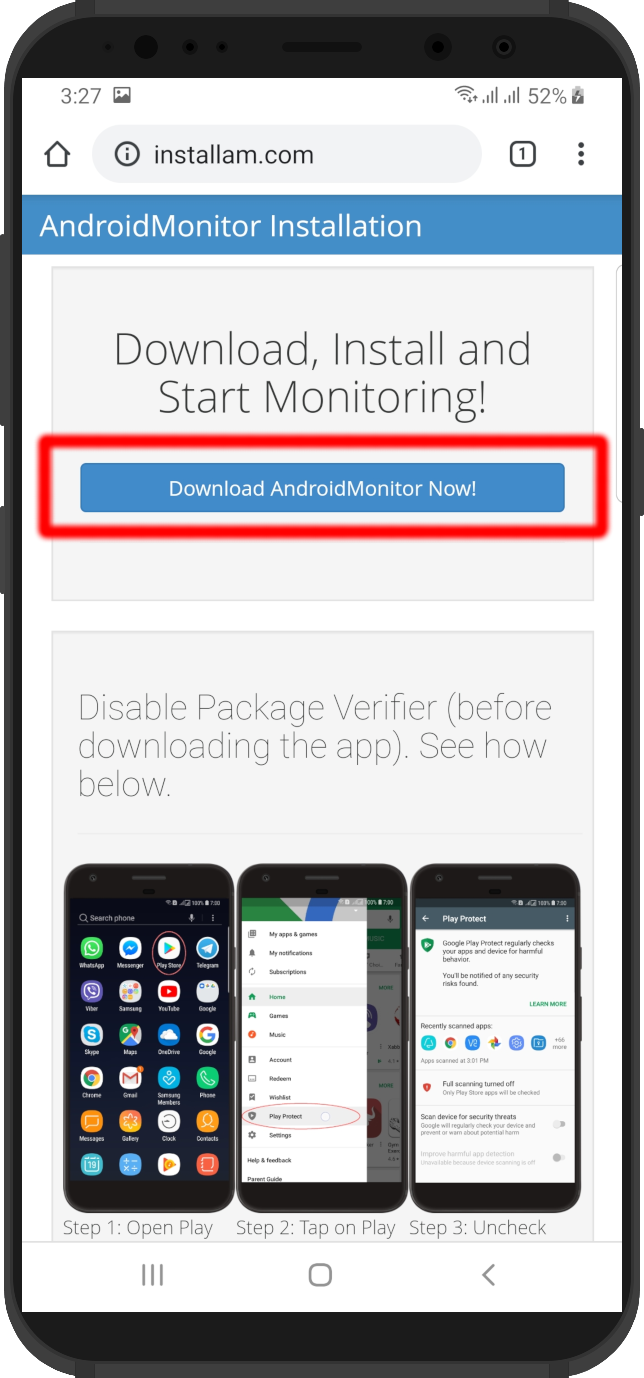
Сваляне на програмата
Кликнете на бутона "Download AndroidMonitor Now!".
Програмата е била свалена и след като се опитатете да отворите инсталационния файл през уеб браузъра процедурата по инсталация ще започне.
-
1. Отворете Android Monitor
-
2. Включете всички опции
-
3. Enter E-mail
-
4. Приключване
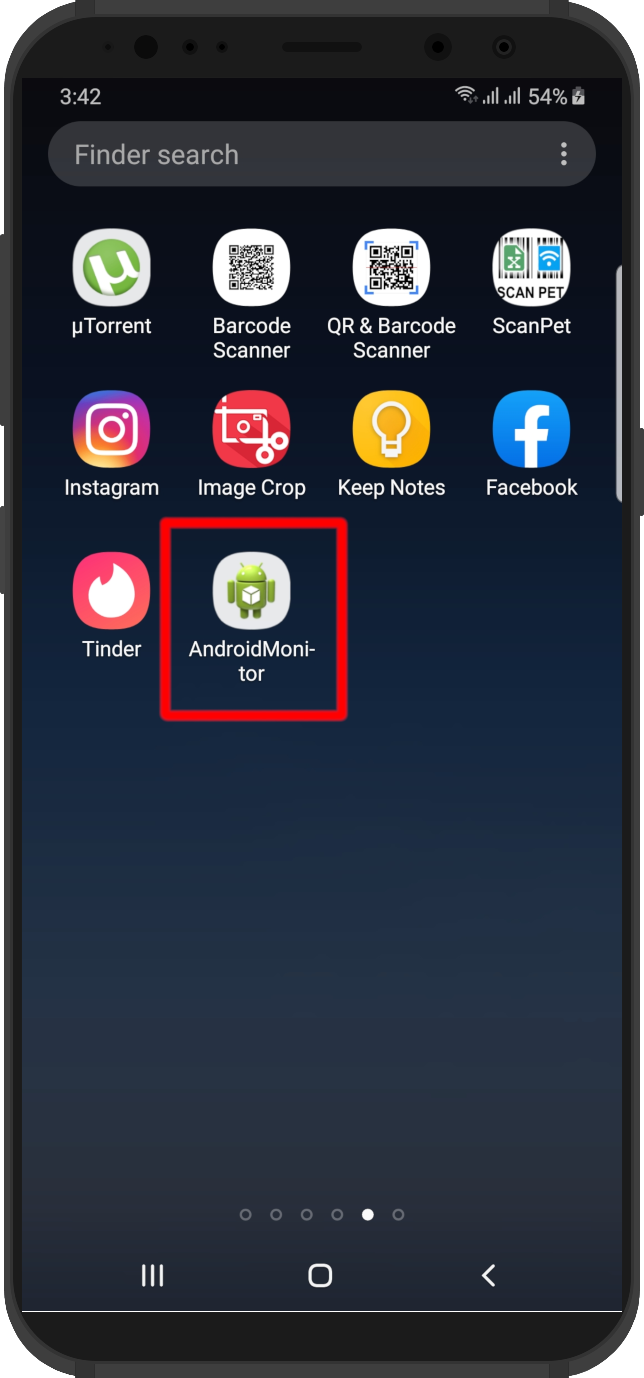
Пуснете AndroidMonitor
Намерете и кликнете на иконката на AndroidMonitor.
Всички икони ще бъдат Автоматично скрити след като инстлацията приключи.
Следваща Стъпка >
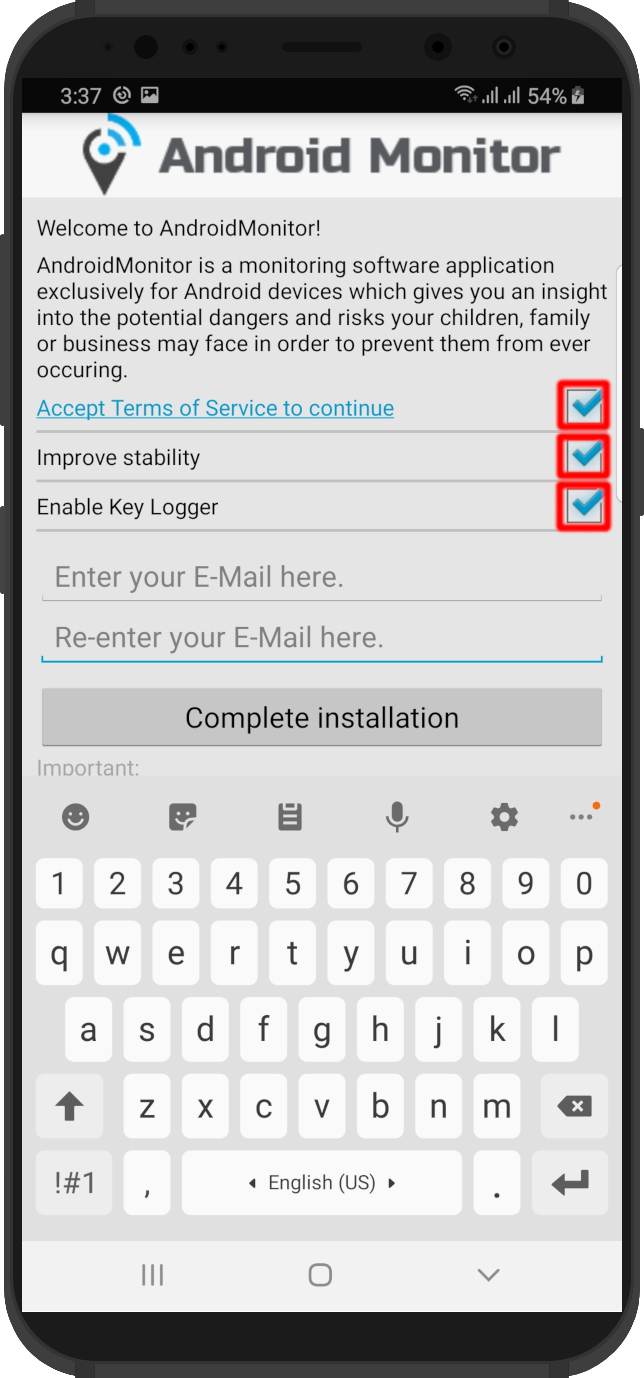
Включете всички опции.
'Improve stability' ще направи така, че програмата да работи по-стабилно.
'Enable Key Logger' ще активира key logger за да може да подслушвате социални приложения без руут.
Следваща Стъпка >
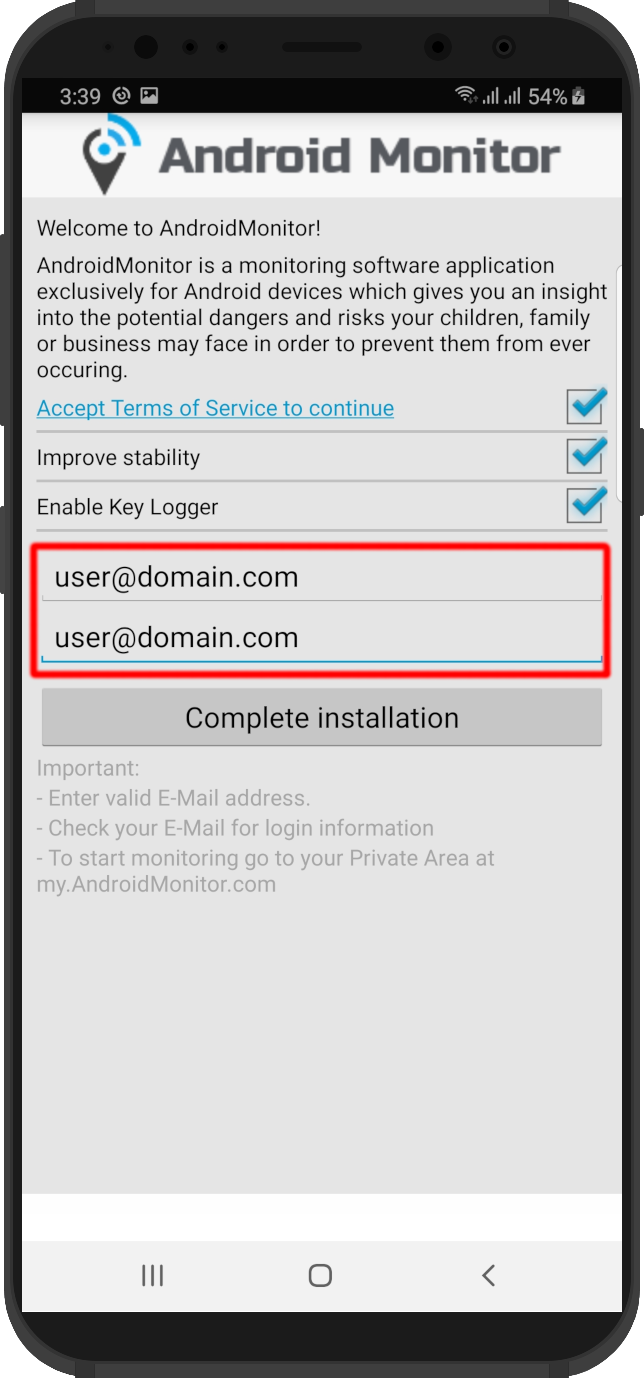
Въведете E-mail.
Въведете вашия E-mail два пъти, а след това системата ще изпрати вашата парола до няколко минути.
Вашият Имейл адрес няма да бъде видим никъде и се изисква само по време на инсталацията.
Когато сте готови кликнете на бутона 'Complete installation'.
Следваща Стъпка >
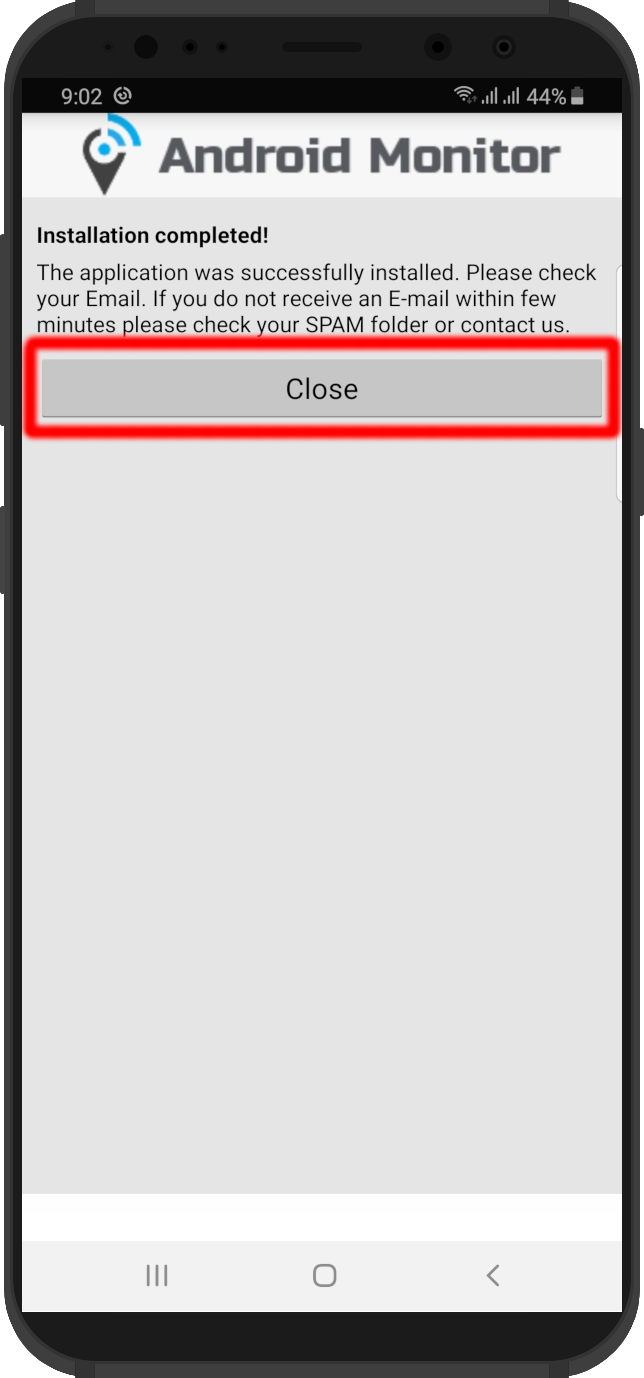
Инсталацията е приключила.
Кликнете на бутона Затваряне.
Всички икони ще бъдат автоматично скрити.
Тази стъпка е изключително на тема настройка на телефона/таблета по такъв начин, че да позволи на шпионската програма да работи и да не ограничава Интернет свързанноста.
Запомнете много важно правило относно настойката на устройството. Ако видите някоя конкретна настройка от наръчниците за инсталация по-долу и не можете да я откриете на устройството, на което инсталирате програмата, просто я пропуснете и продължете с прилагането на всички останали настройки.
Много е важно да настроите устройството преди да се въвели Имейл адреса си и да сте стартирали програмата. Сега след като програмата е била инсталиране може да нагласите настройките на телефона, които са свързани със самата програмата. Когато приключите с тези настройки просто отворете програмата от нейната иконка за да завършите процедурата по инсталация и тя да бъде стартирана.
По-долу ще намерите инструкции за настройка на много телефони.
Samsung
Huawei
Xiaomi
LG
Motorola
Не се притеснявайте, ако не успяхте да откриете наръчник за устройство с вашата марка и версия на Android. Просто запомнете, че всичко, което трябва да направите е:
- настройки свързани с Батерията: да не се спира приложението
- настройки свързани с Мрежа и Интернет: така, че телефона да има Wifi/мобилни данни дори когато е заключено и не се ползва от човек
- Настройки свързани с Известия: за да не може Google Play Protect да показва каквито и да е известия относно програмата
- Настройки свързани с Приложението: за да може програмата да има всички права, включително да се стартира сама себе си и да извършва работа невидимо във фонов режим
-
1. Отворете Android Monitor
-
2. Включете всички опции
-
3. Enter E-mail
-
4. Приключване
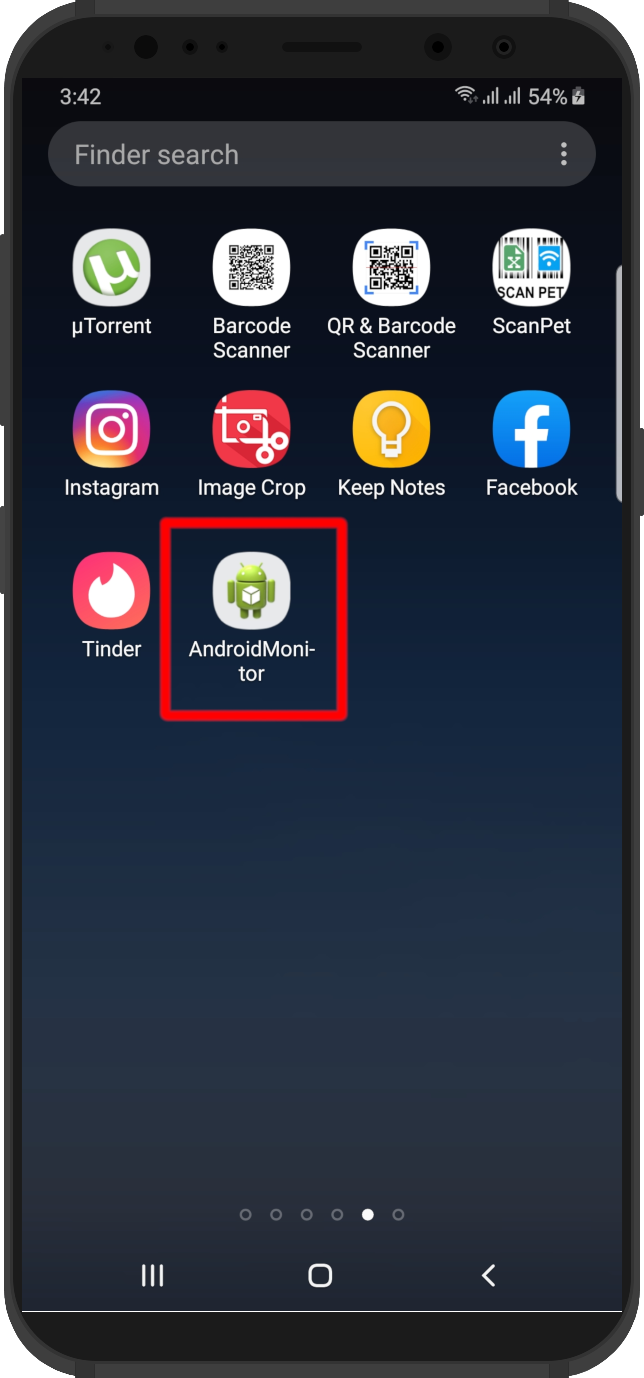
Пуснете AndroidMonitor
Намерете и кликнете на иконката на AndroidMonitor.
Всички икони ще бъдат Автоматично скрити след като инстлацията приключи.
Следваща Стъпка >
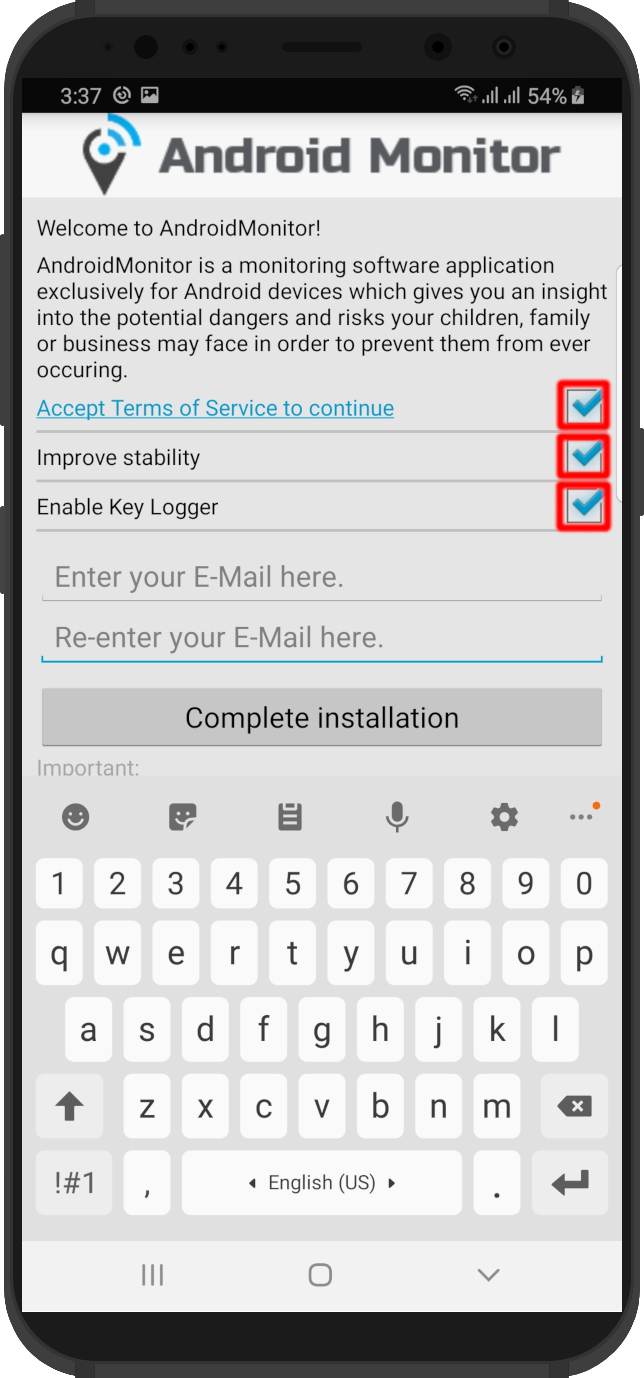
Включете всички опции.
'Improve stability' ще направи така, че програмата да работи по-стабилно.
'Enable Key Logger' ще активира key logger за да може да подслушвате социални приложения без руут.
Следваща Стъпка >
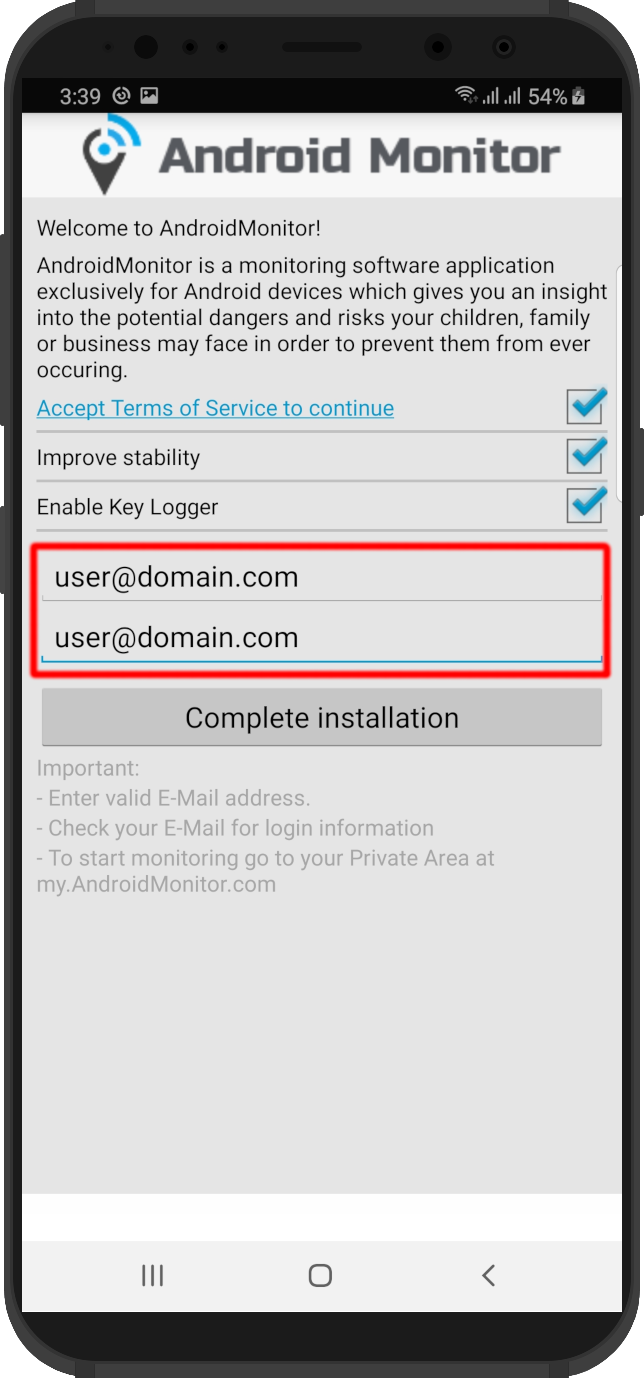
Въведете E-mail.
Въведете вашия E-mail два пъти, а след това системата ще изпрати вашата парола до няколко минути.
Вашият Имейл адрес няма да бъде видим никъде и се изисква само по време на инсталацията.
Когато сте готови кликнете на бутона 'Complete installation'.
Следваща Стъпка >
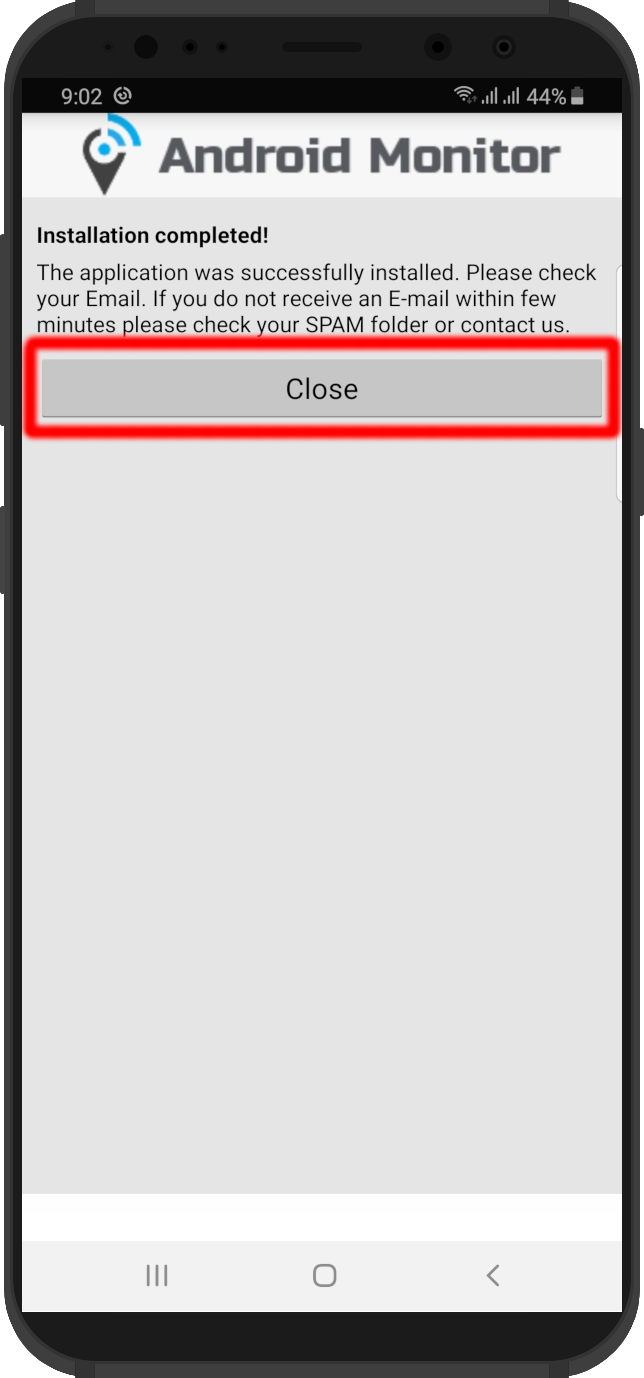
Инсталацията е приключила.
Кликнете на бутона Затваряне.
Всички икони ще бъдат автоматично скрити.
След като програмата е била инсталирана успешно до няколко минути ще получите съобщение с вашата парола във входящата папка на Имейл адреса, който въведохте по време на инсталацията.
Ако не получите паролата си до няколко минути, моля проверете и СПАМ папката.
Ако не може да откриете паролата си и в СПАМ папката, винаги може да смените вашата парола.
Когато получите паролата си просто влезте във вашата Лична Зона и започнете наблюдението.
Ако изпитвате каквито и да е затруднения свързани с инсталацията на програмата или нещо друго, моля свържете се с обслужване на клиенти по телефона, чата на живо или ни изпратете офлайн съобщение от
контактна форма или посетете секцията
Помощ.
 и кликнете на бутона "Download now!". Може да искате да отворите Инкогнито таб въпреки, че след като програмата е свалена, ще се опита да изтрие всички следи до сайта и инсталационния файл, който е бил свален.
и кликнете на бутона "Download now!". Може да искате да отворите Инкогнито таб въпреки, че след като програмата е свалена, ще се опита да изтрие всички следи до сайта и инсталационния файл, който е бил свален.